Page 1

NOTEBOOK
USB 3.0 Express Card
00053321
Page 2
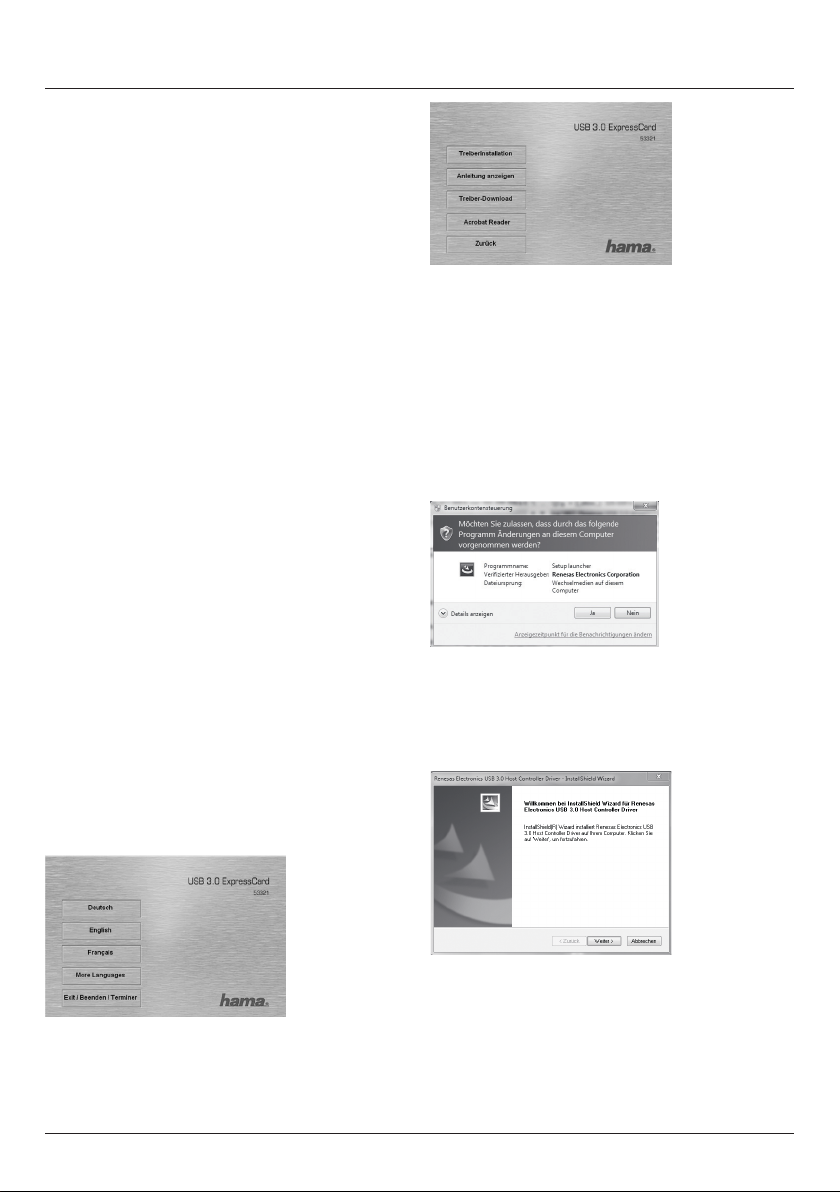
d Bedienungsanleitung
Packungsinhalt:
• USB 3.0 ExpressCard mit 2x Anschlüssen
• Treiber CD-ROM
• Diese gedruckte Installationsanleitung
Wichtige Hinweise zur Stromversorgung
Der Anschluss eines externen Netzteiles ermöglicht es,
angeschlossenen USB Geräten mit Strom zu versorgen.
So lassen sich auch Geräte ohne eigene Stromversorgung
mit der ExpressCard zu betreiben.
Bitte beachten Sie:
Nur Schaltnetzteile mit folgenden Spezikationen zu
verwenden (wir empfehlen Hama Artikel Nr. 46600):
• Spannung 5V DC, Belastbarkeit abhängig vom
angeschlossenen Gerät.
• Polarität: außen Minus (-) und innen Plus (+)
Vorsicht!: Bei Missachtung kann es zu Beschädigung am
Notebook/Laptop, ExpressCard oder an dem angeschlossenen Gerät kommen. Die Firma Hama GmbH & Co KG
haftet in keinen Fall für solche Beschädigung, die durch
Missachtung dieses Hinweises entstanden sind.
Softwareinstallation:
Installation unter Windows Vista und Windows 7
Bevor Sie die ExpressCard in Ihr Notebook einstecken,
müssen Sie den dazu benötigten Treiber von der CD-ROM
zuerst installieren.
Legen Sie dazu die beiliegende Treiber CD in das Laufwerk Ihres Notebooks ein. Kurz danach startet das Hama
Installationsprogramm automatisch. Sollte das Programm
nicht starten, so klicken Sie doppelt mit der rechten
Maustaste auf die Datei autorun.exe im Hauptverzeichnis
der Treiber CD.
Klicken Sie auf Treiberinstallation.
Klicken Sie auf Treiberinstallation.
Hinweis:
Möchten Sie die Bedienungsanleitung in elektronischer
Form lesen, klicken Sie auf Anleitung anzeigen. Beachten
Sie, dass zum Anzeigen der Anleitung ein installierter
Adobe Acrobat Reader benötigt wird. Falls dieses Programm nicht installiert ist, klicken Sie auf Acrobat Reader,
um die Software von CD zu installieren. Klicken Sie auf
Treiber-Download um zu überprüfen, ob neue Treiber
für das Produkt vorhanden sind. Um zur Sprachauswahl
zurückkehren, wählen Sie Zurück.
Nachdem die Installation gestartet wurde, erscheint
unter Umständen die in Windows Vista / 7 integrierte
Benutzerkontensteuerung und fordert Sie auf, Ihre
Zustimmung zur Installation des Treibers zu geben.
Klicken Sie auf die Schaltäche Fortsetzen bzw. bei
Windows 7 auf Ja.
Wählen Sie die passende Sprache aus.
2
Klicken Sie auf Weiter.
Page 3
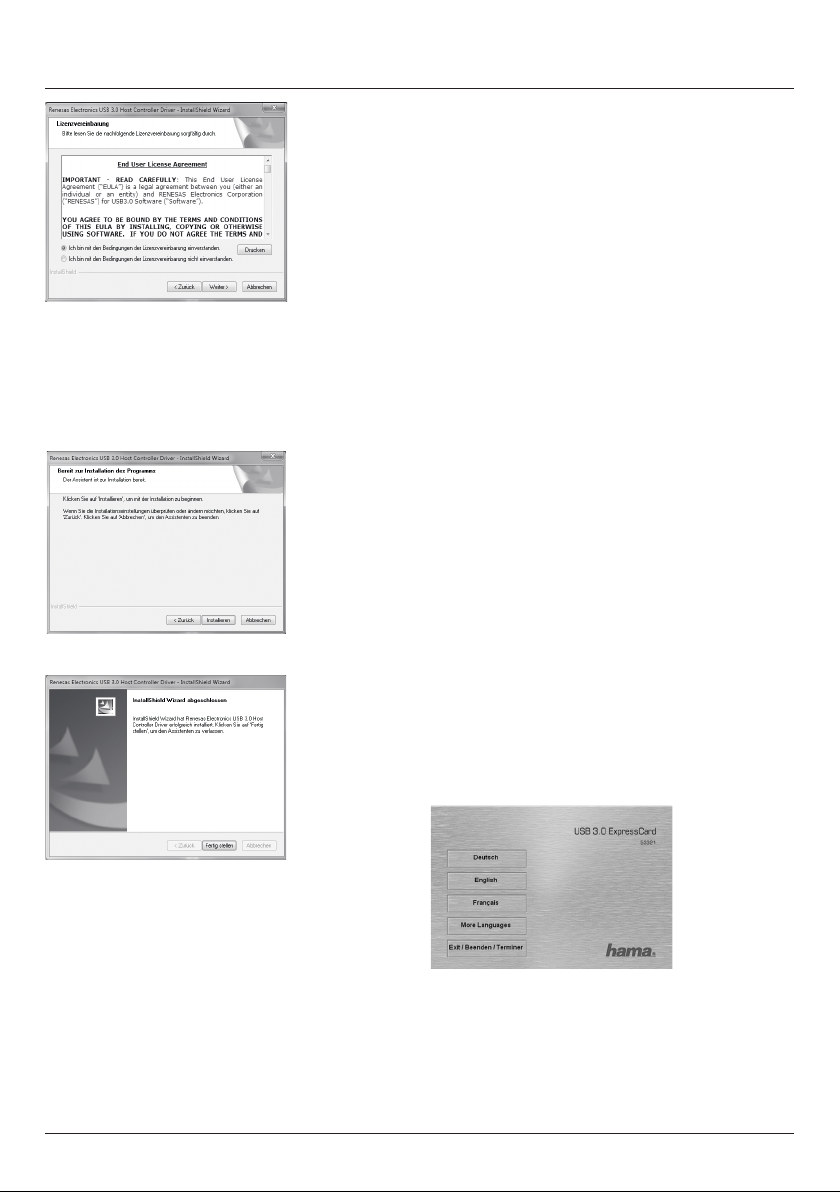
Akzeptieren Sie die Bedingungen der Lizenzvereinbarung,
indem Sie die Option „Ich bin mit den Bedingungen der
Lizenzvereinbarung einverstanden“ auswählen, und
anschließend auf Weiter klicken.
Stecken Sie nun die USB 3.0 ExpressCard in das Notebook
vorsichtig ein, daraufhin erkennt Windows das neue Gerät
und installiert den dazugehörigen Treiber.
Ob die ExpressCard ordnungsgemäß installiert wurde,
können Sie unter Start (Windows Logo) -> Systemsteu-
erung -> System und Wartung -> Geräte-Manager nachsehen. Unter Umständen werden Sie von der Windows
Benutzerkontensteuerung aufgefordert, dieser Aktion
zuzustimmen. Klicken Sie deshalb auf die Schaltäche ->
Fortsetzen. Folgende Einträge müssen ohne gelbe Ausrufezeichen vorhanden sein.
USB-Controller
• Renesas Electronics USB 3.0 Host Controller
• Renesas Electronics USB 3.0 Root Hub
Klicken Sie auf Weiter.
Klicken Sie auf Installieren.
Die Installation ist erfolgreich beendet.
Klicken Sie abschließend auf Fertig stellen.
Installation unter Windows XP mit Service Pack 3
Vorraussetzung:
Stellen Sie sicher, das Ihr Benutzerkonto unter Windows
XP über Administratorenrechte verfügt, ansonsten scheitert die Treiberinstallation. Weiterhin ist ein installiertes
Service Pack 3 von Microsoft Vorraussetzung für die
Installation und Betrieb der ExpressCard.
Bevor Sie die ExpressCard in Ihr Notebook einstecken,
müssen Sie zuerst den dazu benötigten Treiber von der
CD-ROM installieren.
Legen Sie dazu die beiliegende Treiber CD in das Laufwerk Ihres Notebooks ein. Kurz danach startet das Hama
Installationsprogramm automatisch. Sollte das Programm
nicht starten, so klicken Sie doppelt mit der rechten
Maustaste auf die Datei autorun.exe im Hauptverzeichnis
der Treiber CD.
Wählen Sie die passende Sprache aus.
3
Page 4
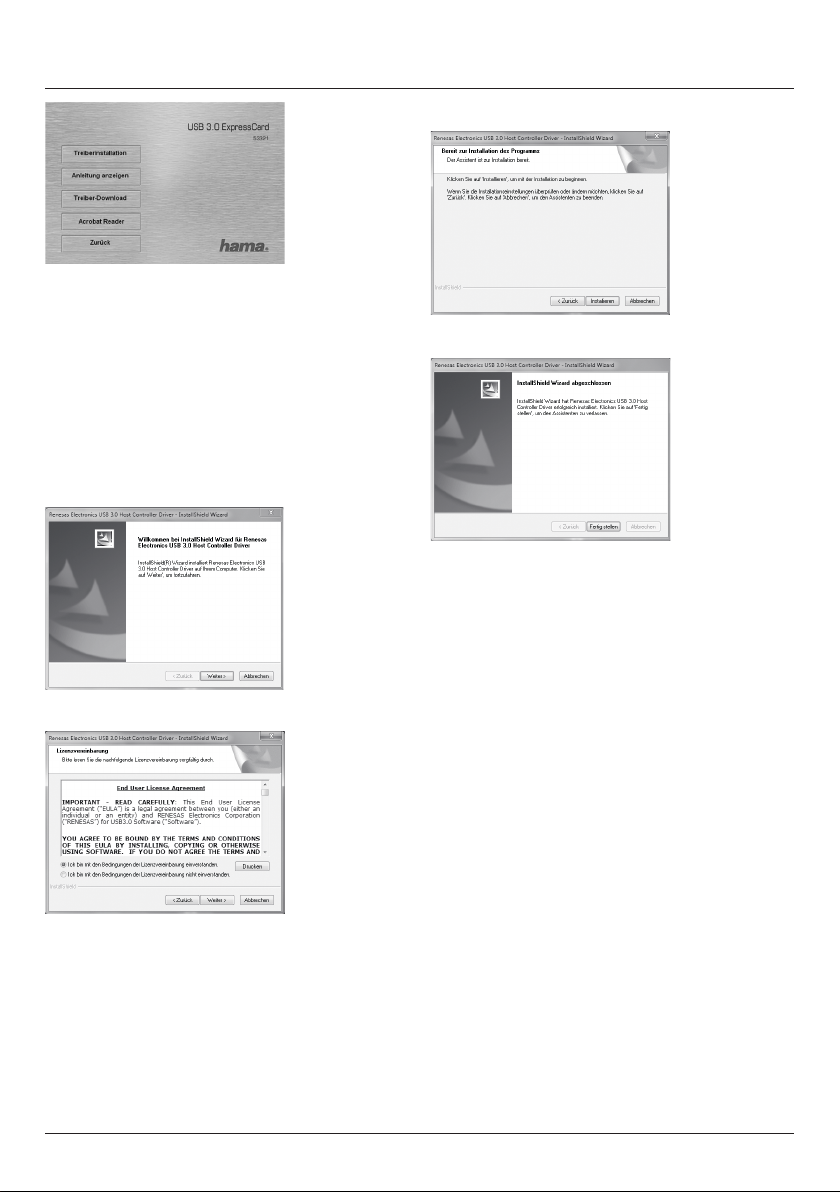
Klicken Sie auf Treiberinstallation.
Hinweis:
Möchten Sie die Bedienungsanleitung in elektronischer
Form lesen, klicken Sie auf Anleitung anzeigen. Beachten
Sie, dass zum Anzeigen der Anleitung ein installierter
Adobe Acrobat Reader benötigt wird. Falls dieses Programm nicht installiert ist, klicken Sie auf Acrobat Reader,
um die Software von CD zu installieren. Klicken Sie auf
Treiber-Download um zu überprüfen, ob neue Treiber
für das Produkt vorhanden sind. Um zur Sprachauswahl
zurückkehren, wählen Sie Zurück.
Klicken Sie auf Weiter.
Klicken Sie auf Weiter.
Klicken Sie auf Installieren.
Klicken Sie auf Installieren.
Die Installation ist erfolgreich beendet. Klicken Sie
abschließend auf Fertig stellen.
Suchen Sie einen freien ExpressCard Anschluss an Ihrem
Notebook und stecken die USB 3.0 ExpressCard in das
Notebook vorsichtig ein. Daraufhin erkennt Windows das
neue Gerät und bindet den installierten Treiber in das
System ein.
Ob die ExpressCard ordnungsgemäß installiert wurde,
können Sie unter Start -> Systemsteuerung -> Leistung
und Wartung -> System -> Hardware -> Geräte-Manager
nachsehen. Dort müssen folgende Einträge ohne gelbes
Ausrufezeichen vorhanden sein.
Akzeptieren Sie die Bedingungen der Lizenzvereinbarung,
indem Sie die Option „Ich bin mit den Bedingungen der
Lizenzvereinbarung einverstanden“ auswählen, und
anschließend auf Weiter klicken.
4
Page 5
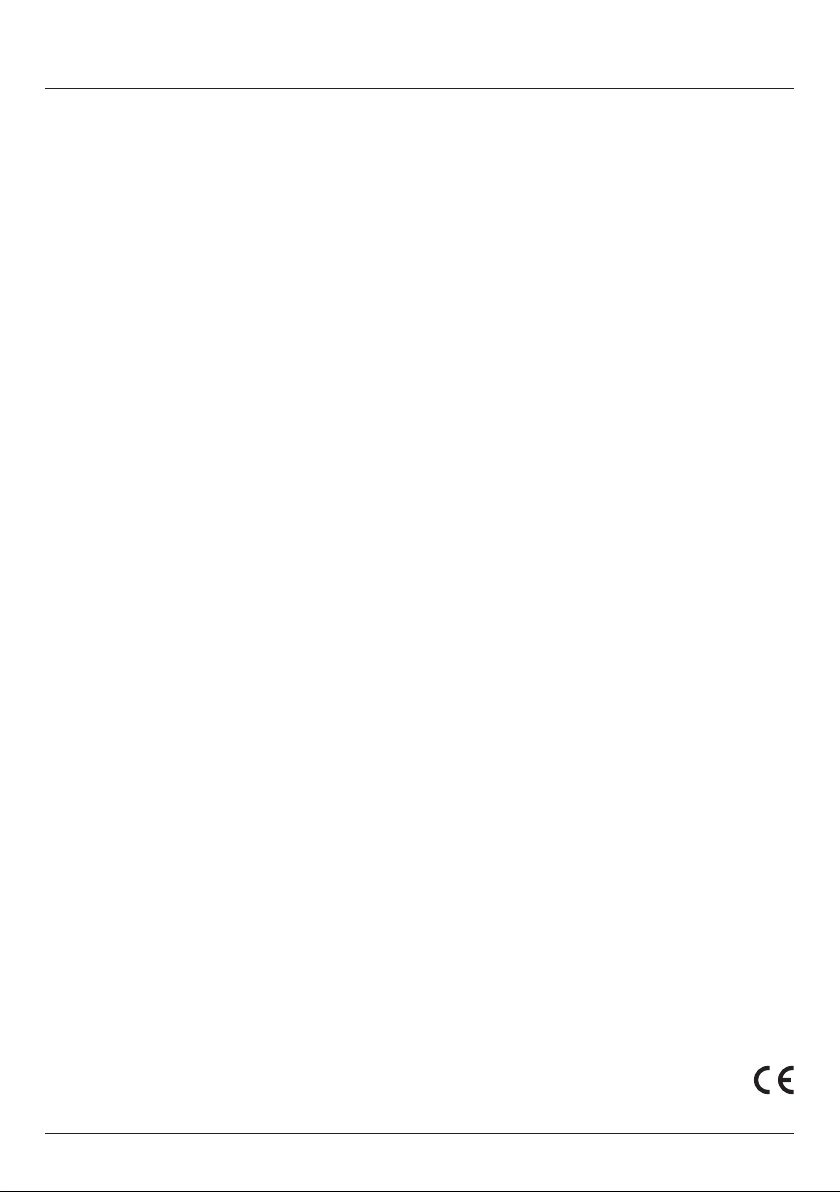
USB-Controller
• Renesas Electronics USB 3.0 Host Controller
• Renesas Electronics USB 3.0 Root Hub
Sicherheitshinweise:
Bitte verwenden Sie das Produkt weder in der Nähe von
Heizungen noch in staubiger oder feuchter Umgebung.
Supportinformationen:
Bei defekten Produkten wenden Sie sich bitte an Ihren
Händler oder der Hama Produktberatung:
Support Hotline – Hama Produktberatung:
(deutsch/englischsprachig)
Tel. +49 (0) 90 91 / 502 – 115
Fax. +49 (0) 90 91 / 502 – 272
e-mail: mailto:produktberatung@hama.de
Produktinformationen oder neue Treiber nden Sie im
Internet unter www.hama.com
5
Page 6
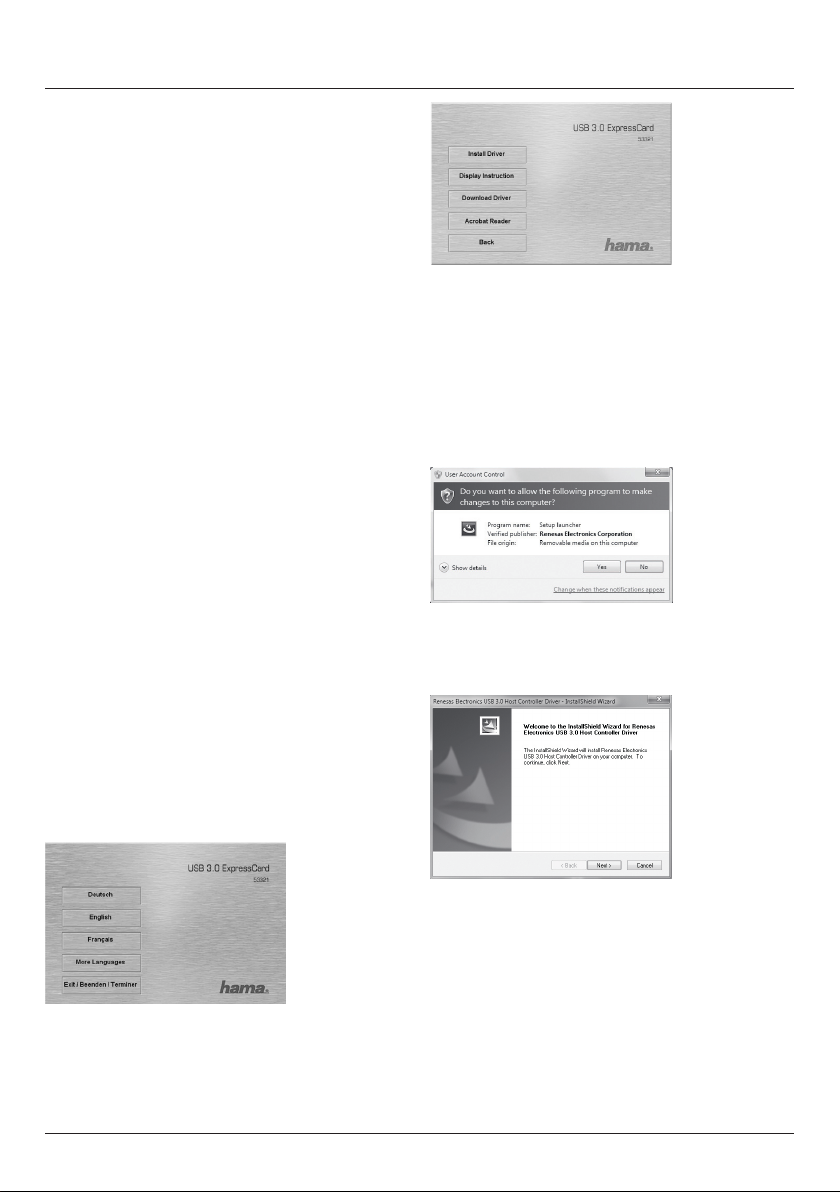
g Operating Instruction
Package contents
• USB 3.0 ExpressCard with 2 ports
• Driver CD-ROM
• These printed installation instructions
Important instructions regarding the power supply
Connecting an external power supply unit allows you to
provide connected USB devices with power. This means
that devices without their own power supply can also be
operated using the ExpressCard.
Please note:
Use only switching power supply units with the following
specications (we recommend Hama item no. 46600):
• Voltage DC 5 V, capacity depends on the device that is
connected.
• Polarity: outer negative (-) and inner positive (+)
Caution: Failure to observe this warning may cause
damage to the laptop, ExpressCard or the connected
device. Hama GmbH & Co KG accepts no liability for
damage that arises from a failure to observe these
instructions.
Software installation
Installation on Windows Vista and Windows 7
You must install the driver from the accompanying
CD-ROM before you plug the ExpressCard into your
laptop.
Click on Install Driver.
If you want to read the operating instructions in electronic
form, click Display Instructions. Please note that you must
have Adobe Acrobat Reader installed on your computer
to display the instructions. If this program has not been
installed, click Acrobat Reader to install the software
from the CD. Click Download driver to check to see if new
drivers for the product are available. Click Back to return
to language selection.
After installation has started, User Account Control,
which is integrated in Windows Vista/Windows 7, may ask
you whether you want to install the driver. Click Continue,
or, on Windows 7, click Yes.
To do so, place the enclosed driver CD into your laptop’s
drive. The Hama installation program starts automatically
after a few moments. If the program does not start, use
the right mouse button to double click autorun.exe in the
main directory of the driver CD.
Select the appropriate language.
6
Click Next.
Page 7
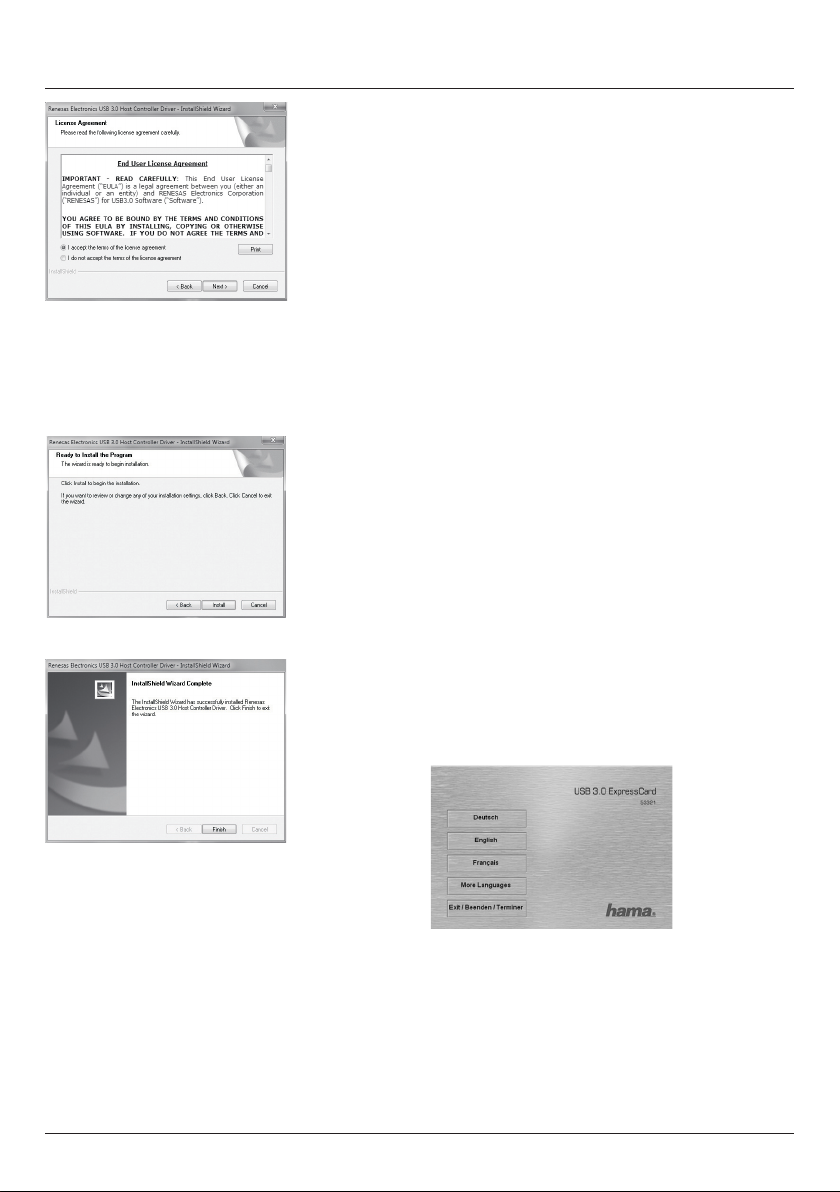
Accept the terms and conditions of the license
agreement by selecting “I accept the terms of the
license agreement” and then click “Next” to continue.
Now plug the USB 3.0 ExpressCard carefully into the
laptop. Windows will automatically detect it and install
the associated driver.
You can verify whether the ExpressCard was installed
successfully by checking under Start (Windows Logo)
-> Control Panel -> System and Maintenance -> Device
Manager. In some circumstances, you may be asked by
Windows User Account Control to allow this action.
Click Continue. The following entries must appear without
a yellow exclamation mark.
Universal Serial Bus controllers
• Renesas Electronics USB 3.0 Host Controller
• Renesas Electronics USB Root Hub
Click Next.
Click Install.
Installation has been completed successfully.
Then click Finish.
Installation on Windows XP with Service Pack 3
Requirements:
Ensure that your user account has administration
privileges for Windows XP, otherwise the driver
installation will not be successful. In addition, Service
Pack 3 from Microsoft must also be installed on your
computer in order to install and operate the ExpressCard.
You must rst install the driver from the accompanying
CD-ROM before you plug the ExpressCard into your
laptop.
To do so, place the enclosed driver CD into your laptop’s
drive. The Hama installation program starts automatically
after a few moments. If the program does not start, use
the right mouse button to double-lick autorun.exe in the
main directory of the driver CD.
Select the appropriate language.
7
Page 8
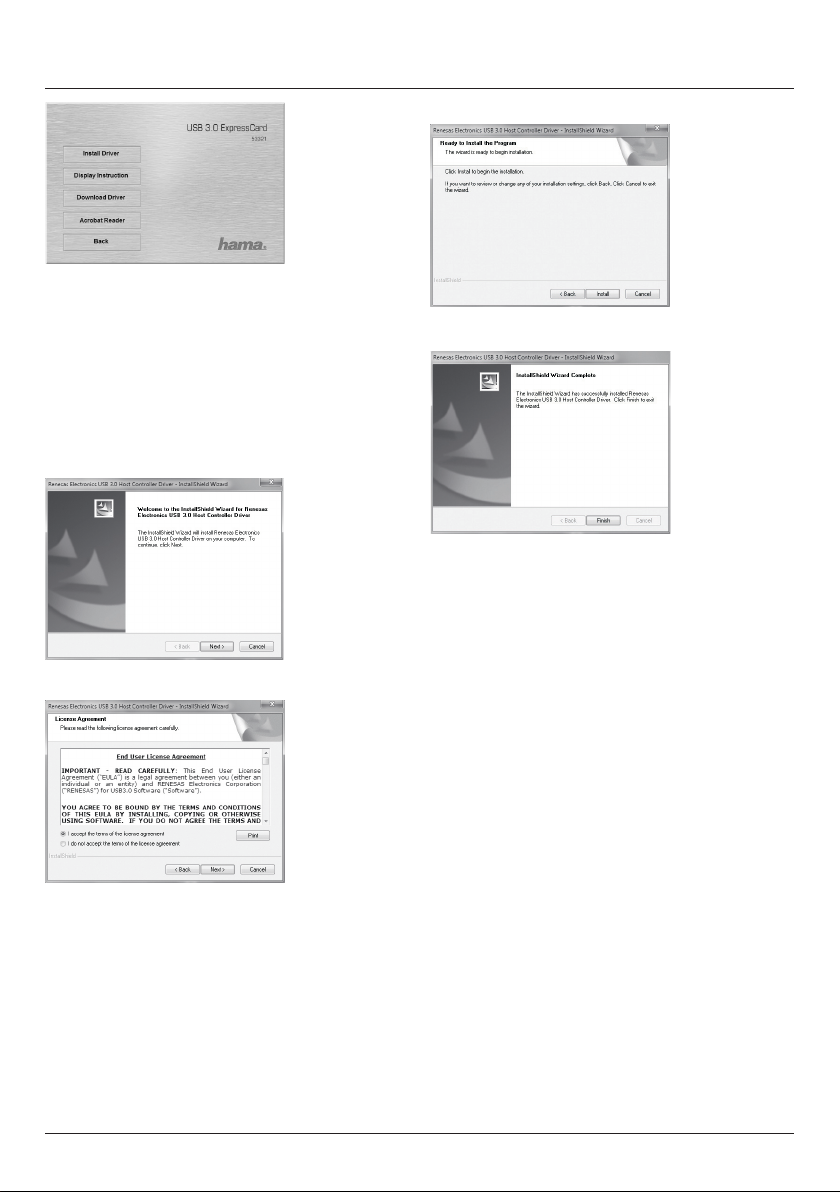
Click on Install Driver.
Click Next.
If you want to read the operating instructions in electronic
form, click Display Instructions. Please note that you must
have Adobe Acrobat Reader installed on your computer
to display the instructions. If this program has not been
installed, click Acrobat Reader to install the software
from the CD. Click Download driver to check to see if new
drivers for the product are available. Click Back to return
to language selection.
Click Next.
Click Install.
Installation has been completed successfully.
Then click Finish.
Find an ExpressCard connection on your laptop that is not
being used and carefully insert the USB 3.0 ExpressCard
into the laptop. Windows detects the new device and
incorporates the driver that was installed into the system.
You can check whether the ExpressCard was installed
properly under Start -> Control Panel -> Performance and
Maintenance -> System -> Hardware -> Device Manager.
The following must appear without a yellow exclamation
mark.
Accept the terms and conditions of the license
agreement by selecting “I accept the terms of the
license agreement” and then click “Next” to continue.
8
Page 9
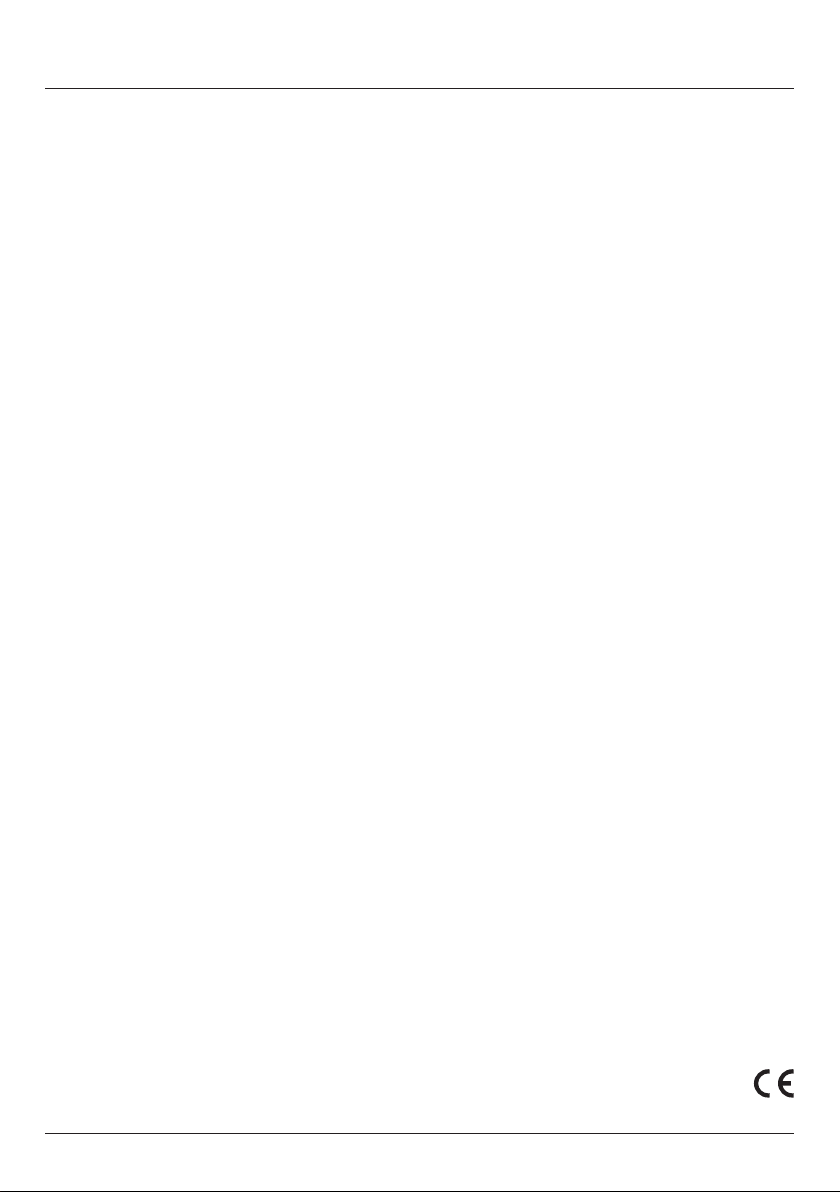
Universal Serial Bus controllers
• Renesas Electronics USB 3.0 Host Controller
• Renesas Electronics USB Root Hub
Safety instructions:
Keep this device away from heaters and radiators and
free of dust or moisture when operating.
Support information:
Contact your dealer or Hama Product Consulting if you
have a faulty product:
Support Hotline – Hama Product Consulting: (Languages:
German and English)
Tel.: +49 (0) 90 91 / 502 – 115
Fax: +49 (0) 90 91 / 502 – 272
E-mail: mailto:produktberatung@hama.de
Product information and new drivers can found on the
Internet at www.hama.com
9
Page 10
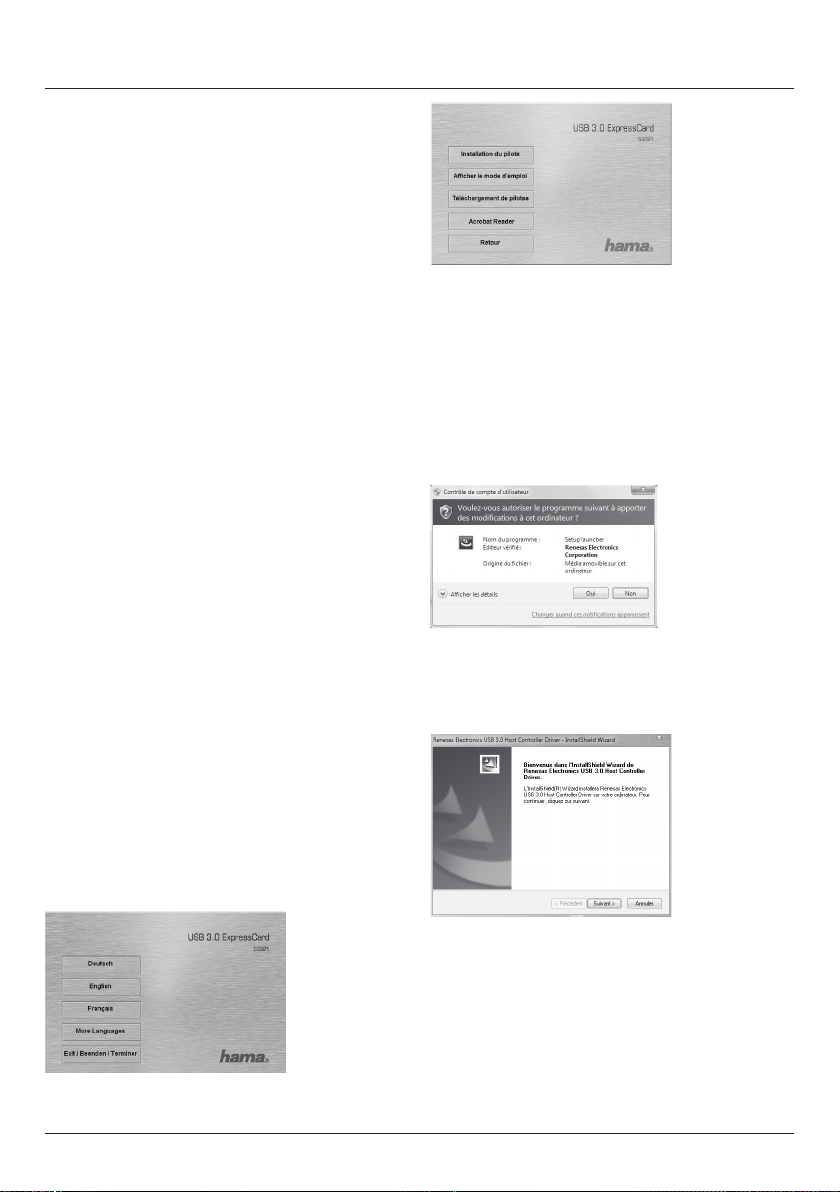
f Mode d‘emploi
Contenu de l‘emballage :
• ExpressCard USB 3.0 avec 2 ports
• Pilote sur CD-ROM
• Un exemplaire de la présente notice d’installation
Remarques importantes concernant l’alimentation en
électricité :
La connexion d’un bloc secteur externe vous permet
d’alimenter en électricité des appareils USB connectés.
Il est ainsi possible d’utiliser des appareils sans
alimentation propre sur la carte ExpressCard.
Attention :
Utilisez uniquement des blocs commutateur secteur
répondant aux spécications suivantes
(nous conseillons l’utilisation du bloc Hama, réf. 46600) :
• Tension 5 V CC, la charge admissible dépend de
l‘appareil connecté.
• Polarité : pôle négatif (-) à l’extérieur et pôle positif (+)
à l’intérieur.
Attention ! Le non-respect des indications mentionnées
ci-dessus est susceptible de détériorer votre ordinateur
portable, la carte ExpressCard ou l’appareil connecté.
L’entreprise Hama GmbH & Co KG ne peut être tenue
responsable en cas de détériorations provoquées par le
non-respect de ces consignes.
Installation du logiciel :
Installation sous Windows Vista et Windows 7
Veuillez commencer par installer le pilote fourni sur CD
avant d’insérer l‘ExpressCard dans votre ordinateur
portable.
Cliquez sur Installer du pilote.
Cliquez sur Afficher le mode d‘emploi dans le cas où vous
désirez lire la version numérique des instructions.
Le programme Adobe Acrobat Reader doit être installé
sur votre ordinateur an de pouvoir consulter le chier.
Si tel n‘est pas encore le cas, cliquez sur Acrobat Reader
an d‘installer le logiciel à partir du CD. Cliquez sur
Téléchargement de pilotes an de consulter la dernière
version du pilote. Sélectionnez Retour an de retourner à
la fenêtre de sélection de la langue.
Au début de l‘installation, il est possible que le contrôle
du compte utilisateur de Windows Vista / 7 vous demande
l’autorisation de continuer la procédure d’installation du
pilote. Cliquez sur le bouton Continuer l’installation ou sur
Oui dans Windows 7.
Insérez donc le CD pilote fourni dans le lecteur de votre
ordinateur. Le programme d’installation automatique de
Hama démarre peu après. Dans le cas où le programme
ne démarrerait pas automatiquement, double-cliquez
avec le bouton droit de votre souris sur le chier
autorun.exe dans le répertoire principal du CD.
Sélectionnez la langue désirée.
10
Cliquez sur Suivant.
Page 11
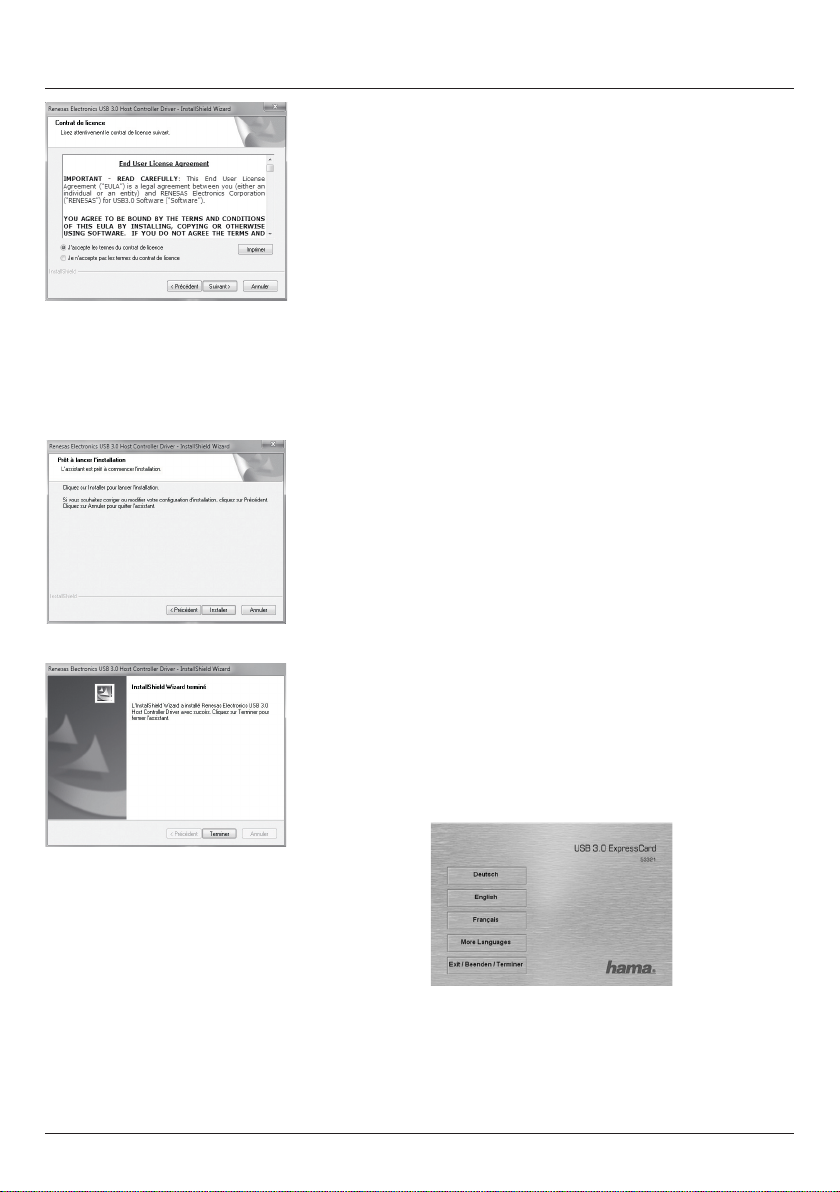
Cochez la case « J’accepte les termes du contrat de
licence » le cas échéant, puis continuez en cliquant sur
Suivant.
Cliquez sur Suivant.
Insérez avec précaution votre ExpressCard USB 3.0 dans
votre ordinateur ; Windows reconnaît le nouveau
périphérique et installe le pilote concerné.
Vous pouvez vérier si la carte ExpressCard a été
correctement installée en consultant Démarrer
(Windows Logo) -> Panneau de configuration -> Système
et maintenence -> Gestionnaire de périphériques. Il
est possible que le contrôle du compte utilisateur de
Windows vous demande l’autorisation de continuer la
procédure. Cliquez sur le bouton -> Continuer. Les entrées
suivantes doivent être afchées sans point d’exclamation
jaune.
Contrôleurs de bus USB
• Renesas Electronics USB 3.0 Host Controller
• Renesas Electronics USB Root Hub
Installation sous Windows XP avec le Service Pack 3
Conditions préalables :
Assurez-vous que votre compte utilisateur Windows
XP dispose des droits d’administrateur, sinon, vous ne
pourrez pas réaliser l‘installation du pilote. L‘installation
du Service Pack 3 de Microsoft est également une
condition préalable pour l‘installation et le fonctionnement
de l‘ExpressCard.
Cliquez sur Installer.
L’installation s‘est déroulée avec succès.
Cliquez enn sur Terminer.
Veuillez commencer par installer le pilote fourni sur CD
avant d’insérer l‘ExpressCard dans votre ordinateur
portable.
Insérez donc le CD pilote fourni dans le lecteur de CDROM de votre ordinateur. Le programme d’installation
automatique de Hama démarre peu après. Dans le cas
où le programme ne démarrerait pas automatiquement,
double-cliquez avec le bouton droit de votre souris sur le
chier autorun.exe dans le répertoire principal du CD.
Sélectionnez la langue désirée.
11
Page 12
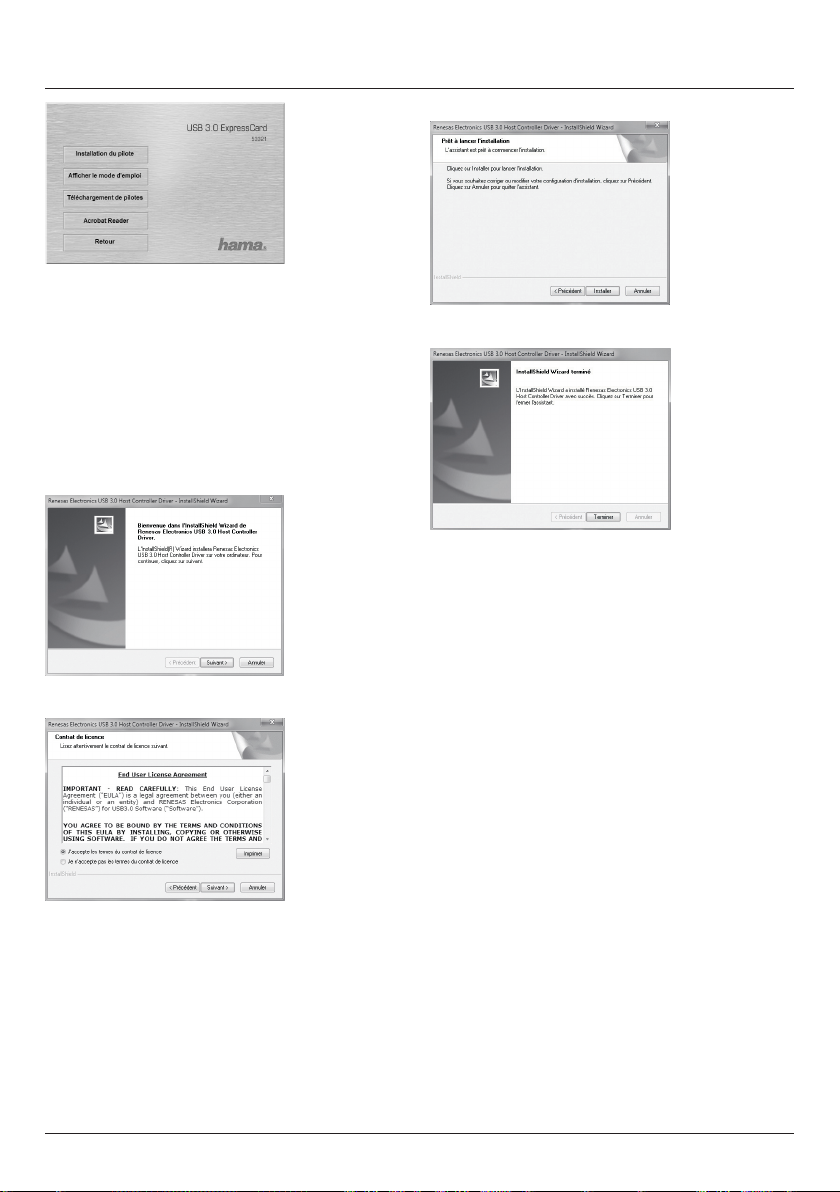
Cliquez sur Installation du pilote.
Cliquez sur Suivant.
Cliquez sur Afficher le mode d‘emploi dans le cas où vous
désirez lire la version numérique des instructions.
Le programme Adobe Acrobat Reader doit être installé
sur votre ordinateur an de pouvoir consulter le chier.
Si tel n‘est pas encore le cas, cliquez sur Acrobat Reader
an d‘installer le logiciel à partir du CD. Cliquez sur
Téléchargement de pilotes an de consulter la dernière
version du pilote. Sélectionnez Retour an de retourner
à la fenêtre de sélection de la langue.
Cliquez sur Suivant.
Cliquez sur Installer.
L’installation s‘est déroulée avec succès. Cliquez
enn sur Terminer.
Recherchez une connexion libre pour votre
ExpressCard sur votre ordinateur et insérez avec
précaution l‘ExpressCard USB 3.0 dans votre ordinateur.
Windows reconnaît le nouveau périphérique et intègre le
pilote installé dans le système.
Vous pouvez vérier si la carte ExpressCard a été
correctement installée en consultant Démarrer ->
Panneau de configuration -> Performances et entretien
-> Système -> Matériel -> Gestionnaire de périphériques.
Les entrées suivantes doivent y être afchées sans point
d’exclamation jaune.
Cochez la case « J’accepte les termes du contrat de
licence » le cas échéant, puis continuez en cliquant sur
Suivant.
12
Page 13
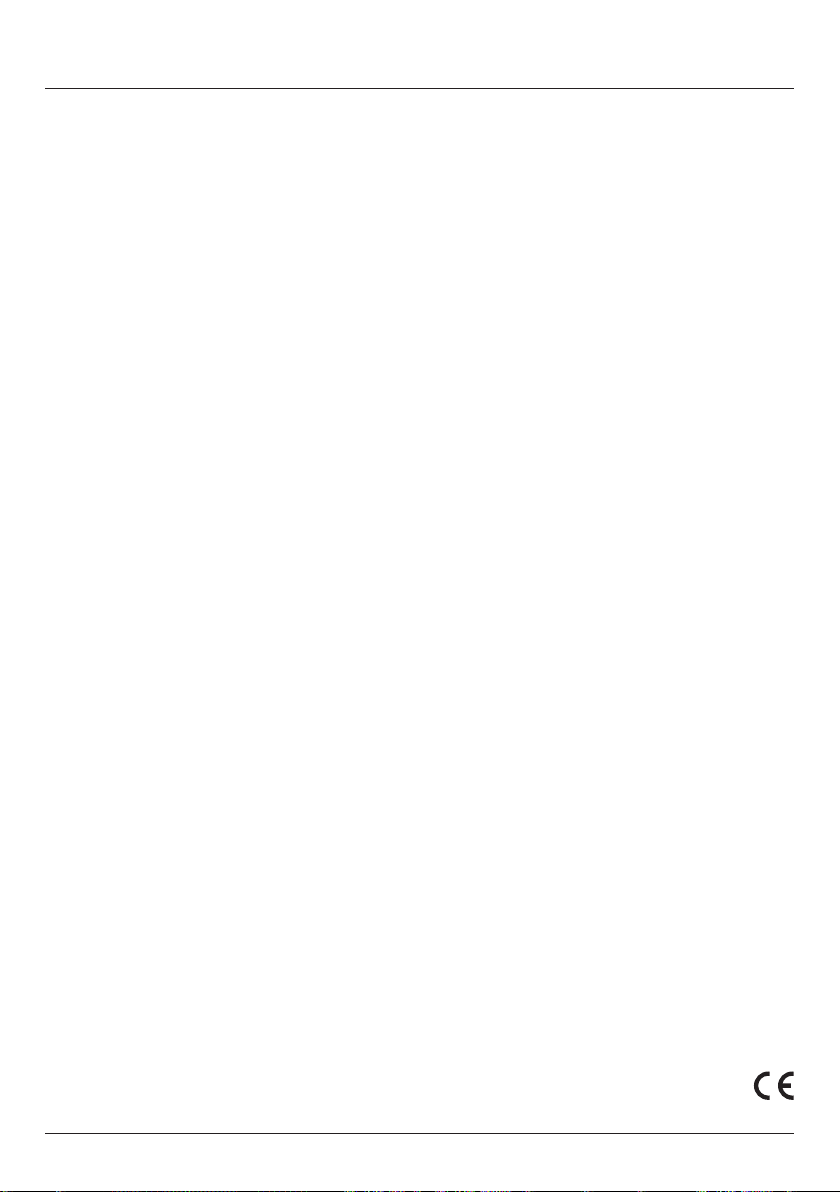
Contrôleurs de bus USB
• Renesas Electronics USB 3.0 Host Controller
• Renesas Electronics USB Root Hub
Consignes de sécurité :
N‘utilisez pas le produit à proximité de radiateurs ni dans
des environnements excessivement poussiéreux ou
humides.
Support technique :
En cas de produit défectueux, veuillez vous adresser à
votre revendeur ou au département de conseil produits
de Hama :
Assistance – Conseil produits Hama : (allemand/anglais)
Tél. +49 (0) 90 91 / 502 – 115
Fax +49 (0) 90 91 / 502 – 272
E-mail : mailto:produktberatung@hama.de
Les informations produits et les nouveaux pilotes sont
disponibles à l‘adresse suivante :
www.hama.com
13
Page 14
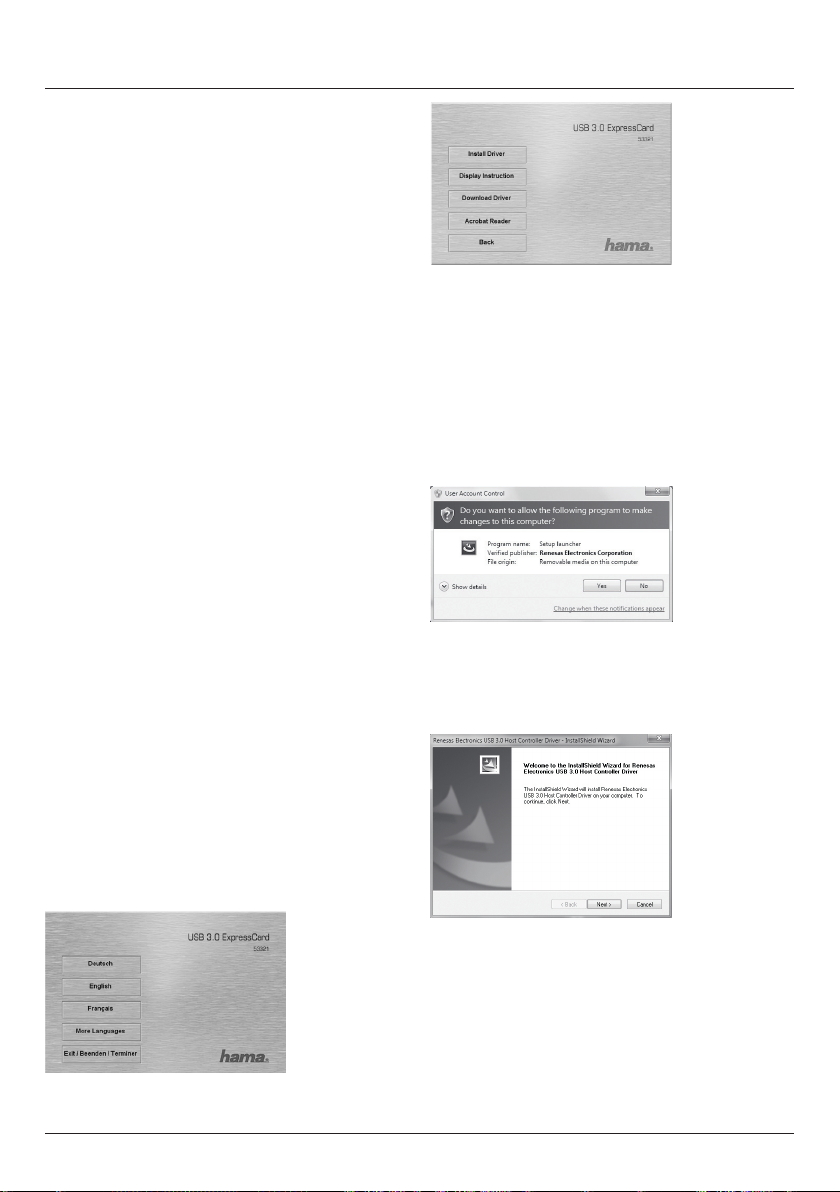
e Instrucciones de uso
Contenido del paquete:
• ExpressCard USB 3.0 con 2 conexiones
• CD-ROM de controladores
• Las presentes instrucciones de instalación impresas
Notas importantes sobre alimentación eléctrica:
La conexión de una fuente de alimentación externa
permite alimentar de corriente dispositivos USB
conectados. De este modo, se pueden operar también
aparatos sin alimentación de corriente propia con la
ExpressCard.
Tenga en cuenta lo siguiente:
Sólo se deben utilizar fuentes de alimentación con las
siguientes especicaciones (recomendamos el artículo
de Hama n° 46600):
• Tensión 5 V CC, la capacidad de carga depende del
aparato conectado.
• Polaridad: fuera negativa (-) y dentro positiva (+)
Atención: La no observación de lo anterior puede ser causa de deterioro del ordenador/portátil, de la ExpressCard
o del aparato conectado. Hama GmbH & Co KG no se
responsabilizará por los deterioros derivados de la no
observación de estas notas.
Instalación del software:
Instalación bajo Windows Vista y Windows 7
Antes de montar la tarjeta ExpressCard en su
ordenador portátil, debe instalar el controlador
necesario del CD-ROM.
Haga clic en Install Driver.
Si desea visualizar las instrucciones de manejo en
formato electrónico, haga clic en Display Instructions.
Recuerde que para poder visualizar las instrucciones es
necesario tener instalado un Adobe Acrobat Reader. Si
no tiene instalado este programa, haga clic en Acrobat
Reader para instalar el software del CD. Haga clic en
Download Driver para comprobar si hay nuevos contro-
ladores para el producto. Para volver a la selección de
idioma, haga clic en Back.
Una vez iniciada la instalación, puede ocurrir que
aparezca el Gestor de usuarios integrado en Windows
Vista / 7 y le pida su autorización para la instalación de los
controladores. Para ello haga clic en el botón Continuar
o, con Windows 7, en Sí.
Para ello, coloque el CD de controladores suministrado
en la unidad de su portátil. El programa de instalación
de Hama arranca automáticamente poco después. Si el
programa no arranca, haga clic con la tecla derecha del
ratón en el archivo autorun.exe que se encuentra en el
directorio principal del CD de controladores.
Elija el idioma que desee.
14
Haga clic en Continuar.
Page 15
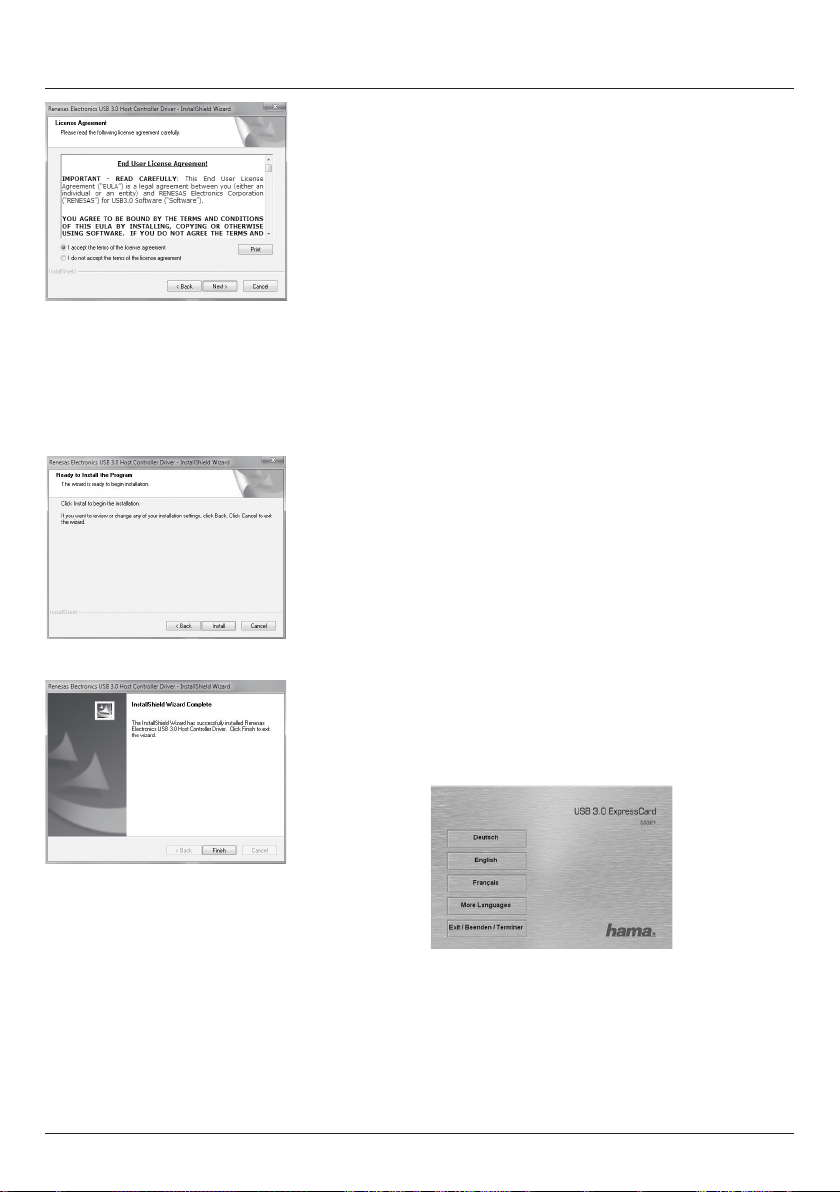
Acepte las condiciones del acuerdo de licencia:
para ello, elija la opción “Estoy de acuerdo con las
condiciones del acuerdo de licencia” y haga clic
en Continuar a continuación.
Inserte ahora cuidadosamente la ExpressCard USB 3.0 en
el portátil, Windows detecta el nuevo dispositivo e instala
el controlador correspondiente.
Puede comprobar si la ExpressCard se ha instalado
correctamente en Inicio (símbolo de Windows) ->
Control del sistema -> Sistema y mantenimiento ->
Administrador de dispositivos. En algunos casos puede
ocurrir que el Gestor de usuarios de Windows le pida que
conrme su conformidad con esta acción. Para ello haga
clic en el botón -> Continuar. Las siguientes entradas no
deben llevar el signo de admiración amarillo.
USB-Controller
• Renesas Electronics USB 3.0 Host Controller
• Renesas Electronics USB Root Hub
Haga clic en Continuar.
Haga clic en Instalar.
La instalación ha concluido con éxito.
Seguidamente, haga clic en Finalizar.
Instalación bajo Windows XP con Service Pack 3
Condición:
Asegúrese de que su cuenta de usuario de Windows XP
dispone de derechos de administrador, de otro modo,
la instalación no tendrá éxito. Un Service Pack 3 de
Microsoft instalado es condición para la instalación y
funcionamiento de la ExpressCard.
Antes de montar la tarjeta ExpressCard en su ordenador
portátil, debe instalar el controlador necesario del
CD-ROM.
Para ello, coloque el CD de controladores suministrado
en la unidad de su portátil. El programa de instalación
de Hama arranca automáticamente poco después. Si el
programa no arranca, haga clic con la tecla derecha del
ratón en el archivo autorun.exe que se encuentra en el
directorio principal del CD de controladores.
Elija el idioma que desee.
15
Page 16
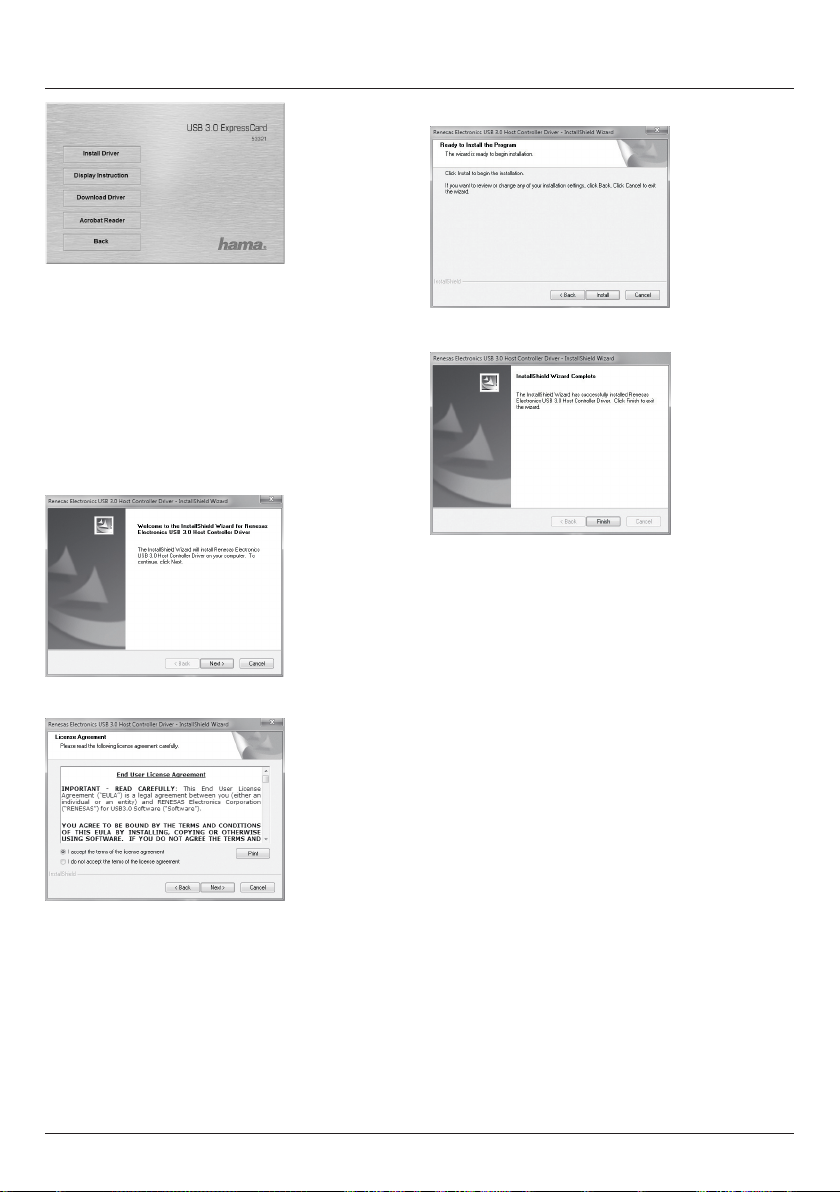
Haga clic en Install Driver.
Haga clic en Continuar.
Si desea visualizar las instrucciones de manejo en
formato electrónico, haga clic en Display Instructions.
Recuerde que para poder visualizar las instrucciones es
necesario tener instalado un Adobe Acrobat Reader. Si
no tiene instalado este programa, haga clic en Acrobat
Reader para instalar el software del CD. Haga clic en
Download Driver para comprobar si hay nuevos contro-
ladores para el producto. Para volver a la selección de
idioma, haga clic en Back.
Haga clic en Continuar.
Haga clic en Instalar.
La instalación ha concluido con éxito. Seguidamente,
haga clic en Finalizar.
Busque una conexión ExpressCard libre en su portátil e
inserte ahora cuidadosamente la ExpressCard USB 3.0 en
el portátil. Windows detecta el nuevo dispositivo e integra
el controlador instalado en el sistema.
Puede comprobar si la ExpressCard se ha instalado
correctamente en Inicio -> Configuración -> Control del
sistema -> Rendimiento y mantenimiento ->Sistema ->
Hardware -> Administrador de dispositivos.
Allí, las siguientes entradas no deben llevar el signo de
admiración amarillo.
Acepte las condiciones del acuerdo de licencia: para ello,
elija la opción “Estoy de acuerdo con las condiciones
del acuerdo de licencia” y haga clic en Continuar a
continuación.
16
Page 17
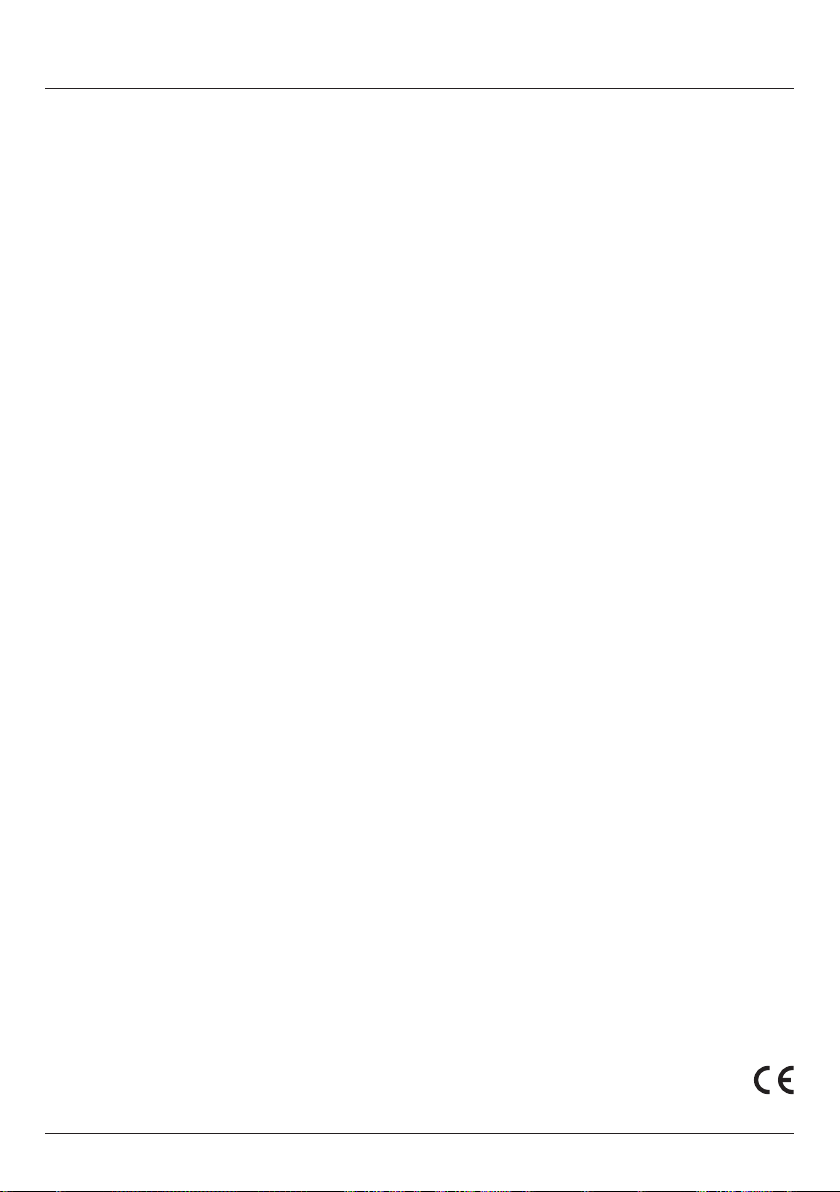
USB-Controller
• Renesas Electronics USB 3.0 Host Controller
• Renesas Electronics USB Root Hub
Indicaciones de seguridad:
No utilice el producto en las proximidades de las
calefacciones ni en entornos polvorientos o húmedos.
Información de ayuda:
Si tiene que hacer alguna reclamación sobre un producto
defectuoso, diríjase a su proveedor o a su distribuidor de
productos Hama:
Línea directa de soporte – Asesoramiento sobre
productos Hama: (se habla alemán/inglés)
Tel. +49 (0) 90 91 / 502 – 115
Fax. +49 (0) 90 91 / 502 – 272
e-mail: mailto:produktberatung@hama.de
Encontrará información para sus productos o nuevos
controladores en www.hama.com
17
Page 18
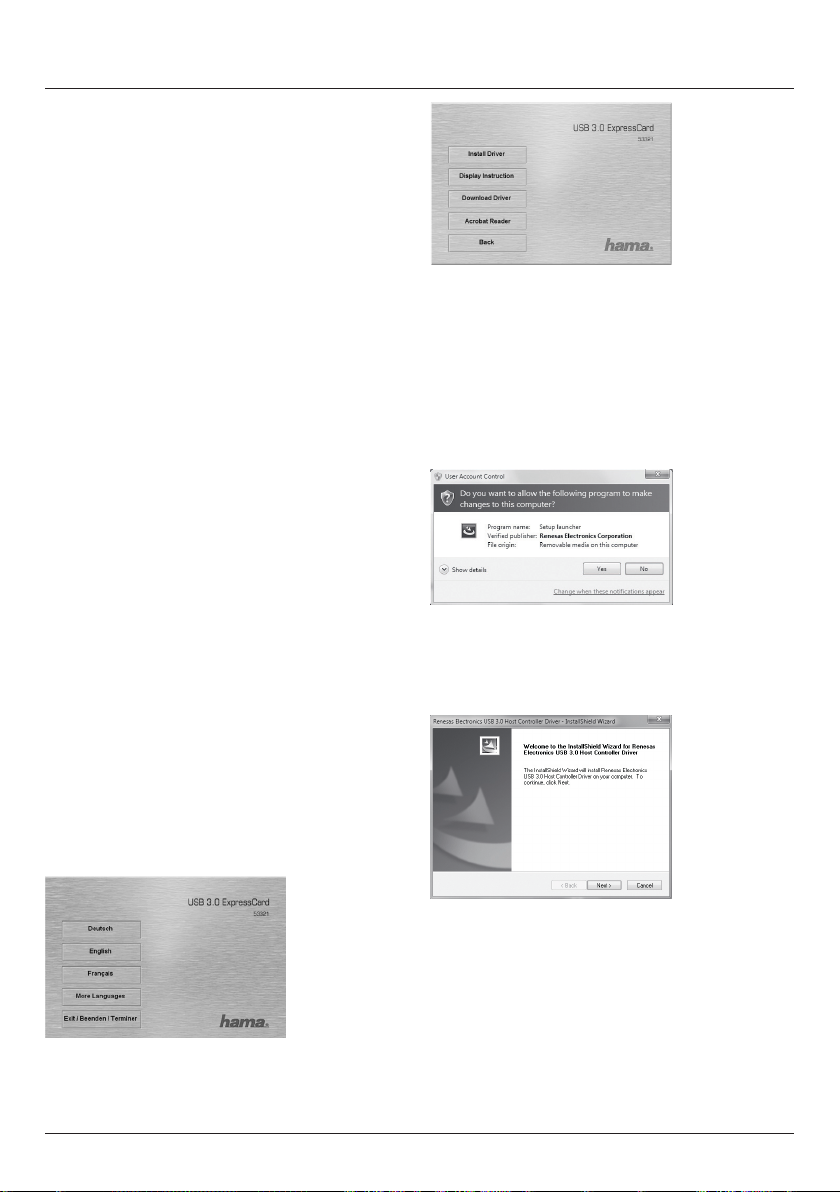
o Gebruiksaanwijzing
Inhoud van de verpakking:
• USB 3.0 ExpressCard met 2 aansluitingen
• Driver cd-rom
• Deze installatiehandleiding
Belangrijke aanwijzingen over de stroomtoevoer:
Door een externe voedingsadapter aan te sluiten kunt
aangesloten USB-toestellen van stroom voorzien. Op die
manier kan ook apparatuur zonder eigen stroomtoevoer
met de ExpressCard gebruikt worden.
Let op het volgende:
Gebruik alleen converters met de volgende specicaties
(wij adviseren Hama artikel-nr. 46600):
• Spanning 5V DC, belastbaarheid afhankelijk van het
aangesloten toestel.
• Polariteit: buiten minus (-) en binnen plus (+)
Voorzichtig!: Bij het niet aanhouden van de specicaties
kunnen notebook/laptop, ExpressCard of het aangesloten
toestel beschadigd raken. De rma Hama GmbH & Co
KG is in geen geval aansprakelijk gesteld worden voor
beschadigingen die ontstaan zijn door het niet aanhouden
van deze specicaties.
Software installeren:
Installatie onder Windows Vista en Windows 7
Voordat u de ExpressCard in uw notebook steekt moet u
eerst de vereiste driver van de cd-rom installeren.
Klik op Install Driver.
Als u de handleiding in elektronische vorm wilt lezen, klikt
u op Display Instructions. Houd er rekening mee dat u
voor het weergeven van de handleiding Adobe Acrobat
Reader nodig heeft. Als dit programma niet geïnstalleerd
is, klikt u op Acrobat Reader om de software van de cd te
installeren. Klik op Download Driver om te controleren of
de nieuwe driver voor het product beschikbaar is. Klik op
Back om terug te keren naar de taalselectie.
Nadat de installatie gestart is, verschijnt eventueel het in
Windows Vista / 7 geïntegreerde
Gebruikersaccountbeheer dat u om toestemming vraagt
voor de installatie van de driver. Klik op de knop Verder
resp. bij Windows 7 op Ja.
Leg daarvoor de inbegrepen driver-cd in de cd-rom-drive
van uw notebook. Kort daarna wordt het
installatieprogramma van Hama automatisch gestart. Als
het programma niet automatisch start, dubbelklikt u met
de rechter muistoets op het bestand autorun.exe in de
hoofddirectory van de driver-cd.
Selecteer de gewenste taal.
18
Klik op Verder.
Page 19
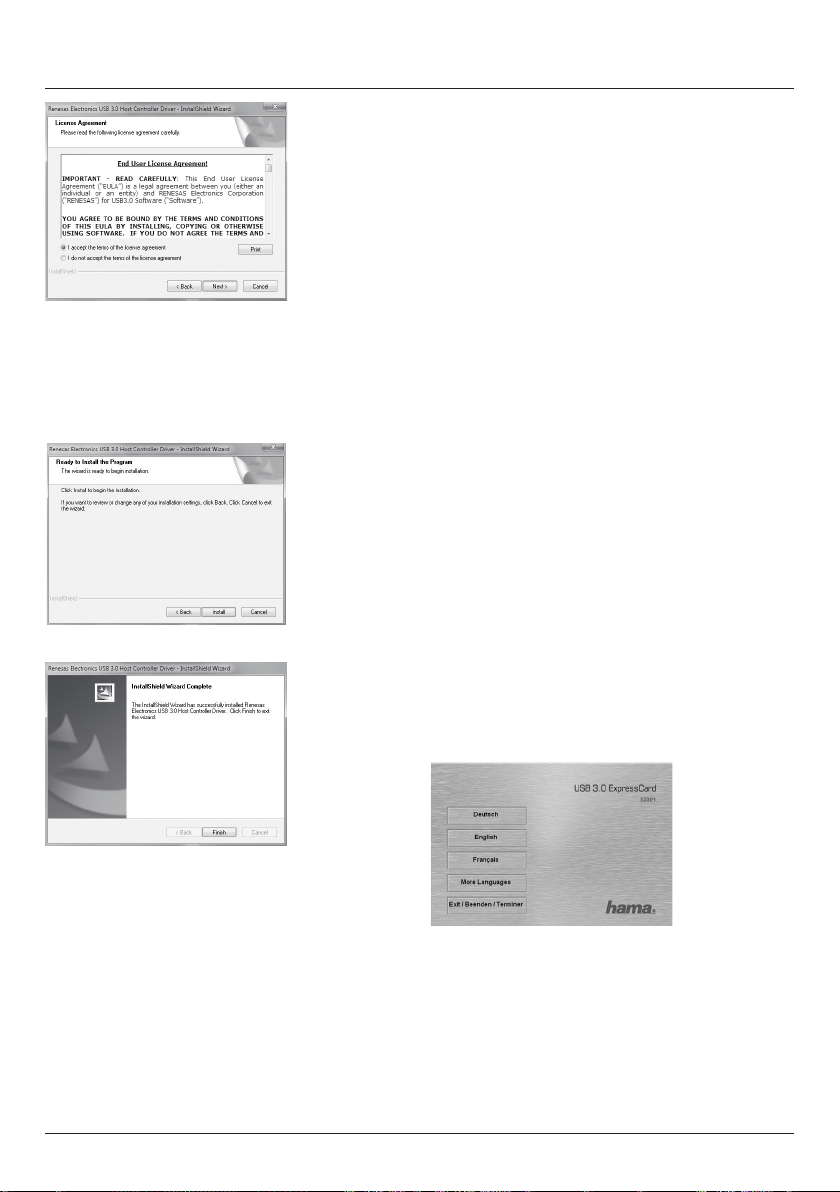
Accepteer de voorwaarden van de licentieovereenkomst
door de optie „Ik ga akkoord met de voorwaarden“ te
selecteren en vervolgens op Verder te klikken.
Klik op Verder.
Klik op Installeren.
Steek nu voorzichtig de USB 3.0 ExpressCard in de
notebook. Windows herkent het nieuwe apparaat en
installeert de bijbehorende driver.
Of de ExpressCard correct geïnstalleerd is, kan onder
Start (Windows logo) -> Configuratiescherm-> Systeem
en onderhoud -> Apparatuur-Manager nagekeken
worden. Het kan zijn dat u door het Windows
gebruikersaccountbeheer gevraagd wordt deze actie
te bevestigen. Klik daarom op de knop -> Verder.
Daar dienen de volgende vermeldingen zonder geel
uitroepteken te zien te zijn.
USB-controller
• Renesas Electronics USB 3.0 Host Controller
• Renesas Electronics USB Root Hub
Installatie onder Windows XP met Service Pack 3
Systeemeisen:
Controleer of uw gebruikersaccount onder Windows XP
over administratorrechten beschikt, anders lukt het niet
de driver te installeren. Verder is een geïnstalleerde Service Pack 3 van Microsoft voorwaarde voor de installatie
en werking van de ExpressCard.
Voordat u de ExpressCard in uw notebook steekt moet u
eerst de vereiste driver van de cd-rom installeren.
Leg daarvoor de inbegrepen driver-cd in de cd-romdrive van uw notebook. Kort daarna wordt het
installatieprogramma van Hama automatisch gestart.
Als het programma niet automatisch start, dubbelklikt u
met de rechter muistoets op het bestand autorun.exe in
de hoofddirectory van de driver-cd.
De installatie is succesvol beëindigd.
Klik vervolgens op Voltooien.
Selecteer de gewenste taal.
19
Page 20
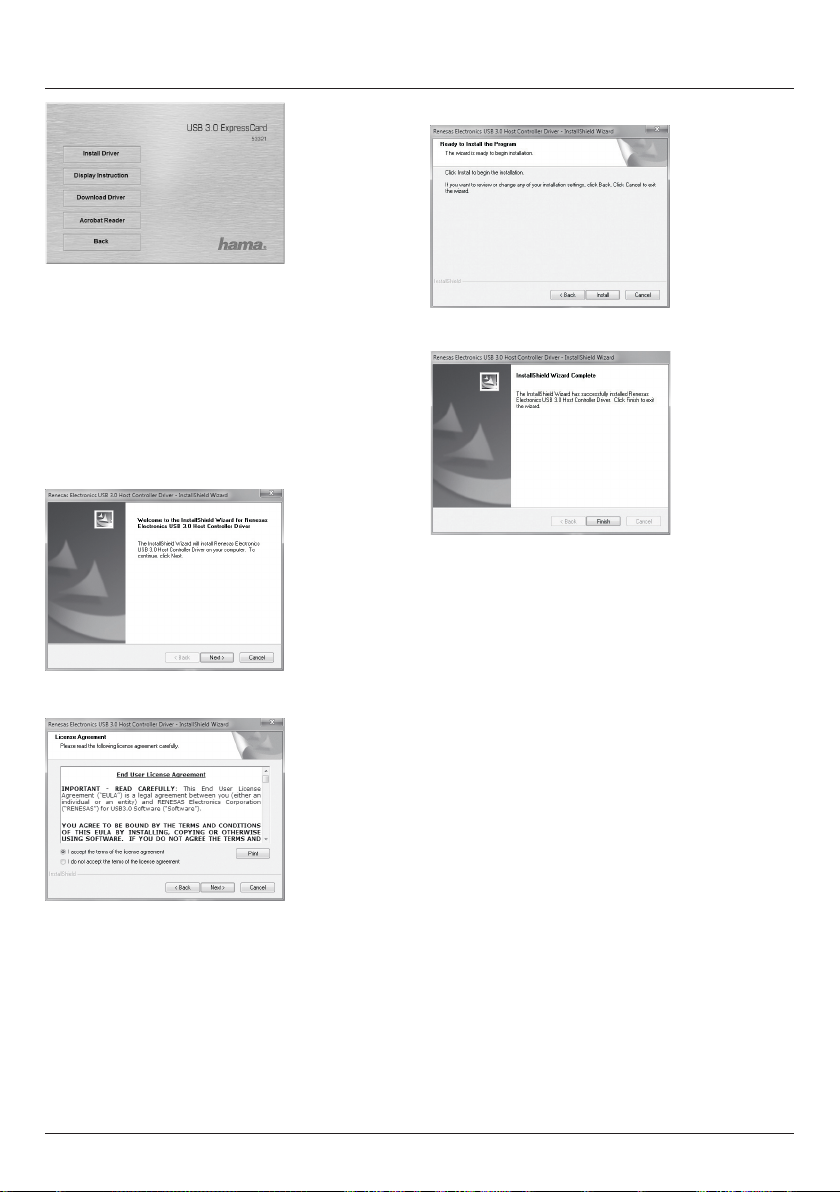
Klik op Install Driver.
Klik op Verder.
Als u de handleiding in elektronische vorm wilt lezen, klikt
u op Display Instructions. Houd er rekening mee dat u
voor het weergeven van de handleiding Adobe Acrobat
Reader nodig heeft. Als dit programma niet geïnstalleerd
is, klikt u op Acrobat Reader om de software van de cd te
installeren. Klik op Download Driver om te controleren of
de nieuwe driver voor het product beschikbaar is. Klik op
Back om terug te keren naar de taalselectie.
Klik op Verder.
Klik op Installeren.
De installatie is succesvol beëindigd.
Klik vervolgens op Voltooien.
Zoek een vrije ExpressCard-aansluiting op uw notebook
en steek de USB 3.0 ExpressCard voorzichtig in de notebook. Windows herkent vervolgens het nieuwe apparaat
en integreert de geïnstalleerde driver in het systeem.
Of de ExpressCard correct geïnstalleerd is, kan onder
Start -> Configuratiescherm-> Prestaties en onderhoud ->
Systeem -> Hardware -> Apparatuur-Manager nagekeken
worden. Daar dienen de volgende vermeldingen zonder
geel uitroepteken te zien te zijn.
Accepteer de voorwaarden van de licentieovereenkomst
door de optie „Ik ga akkoord met de voorwaarden“ te
selecteren en vervolgens op Verder te klikken.
20
Page 21

USB-controller
• Renesas Electronics USB 3.0 Host Controller
• Renesas Electronics USB Root Hub
Veiligheidsinstructies:
Gebruik het product niet in de buurt van verwarmingen of
in een extreem stofge of vochtige omgeving.
Supportinformatie:
Neem bij defecte producten contact op met uw verkoper
of met de afdeling Productadvies van Hama:
Support hotline – Hama productadvies:
(Duits-/Engelstalig)
Tel. +49 (0) 9091 / 502-115
Fax +49 (0) 9091 / 502-272
E-mail: produktberatung@hama.de
Productinformatie of nieuwe drivers vindt u op internet
onder www.hama.com
21
Page 22
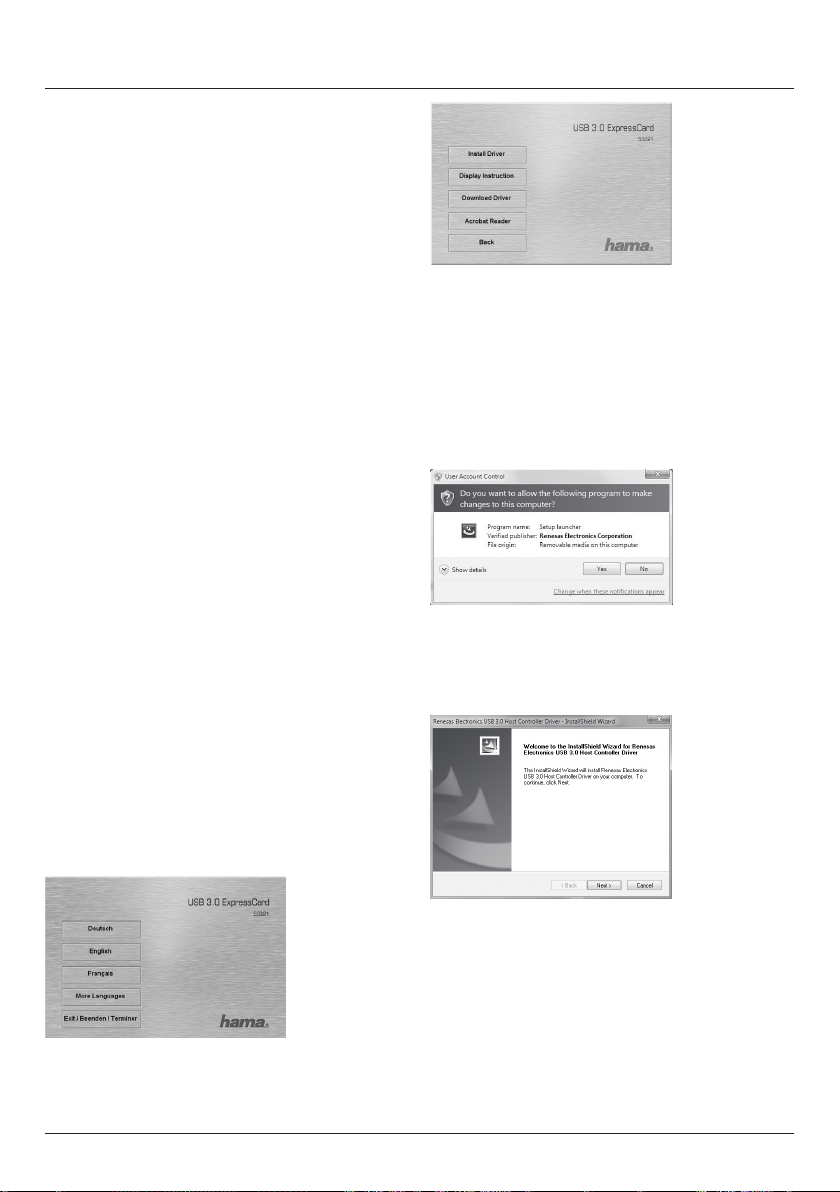
i Istruzioni per l‘uso
Contenuto della confezione:
• ExpressCard USB 3.0 con 2 attacchi
• Driver CD-ROM
• Queste istruzioni stampate
Avvertenze importanti per l’alimentazione elettrica:
L’attacco di un alimentatore esterno consente di fornire
corrente agli apparecchi USB collegati. In questo modo
si possono mettere in esercizio con la ExpressCard anche
gli apparecchi senza alimentazione di corrente propria.
Si prega di osservare:
Utilizzare soltanto convertitori con le seguenti speciche
(consigliamo Hama n° articolo 46600):
• tensione 5V DC, carico in funzione dell’apparecchio
collegato.
• polarità: esterna meno (-) e interna più (+)
Attenzione: la mancata osservanza può danneggiare il
notebook/laptop, l’ExpressCard o l’apparecchio collegato.
In questo caso Hama GmbH & Co.KG non si assume
alcuna responsabilità per i danni derivati dalla mancata
osservanza di questa avvertenza.
Fare clic su Install Driver.
Se si desidera visualizzare le istruzioni per l‘uso in forma
elettronica, cliccare su Display Instructions. Per
visualizzare le istruzioni è necessario avere installato
Adobe Acrobat Reader. Se il programma non è installato,
fare clic su Acrobat Reader per installare il software dal
CD. Fare clic su Download Driver per vericare se sono
disponibili nuovi driver per il prodotto. Per ritornare alla
scelta della lingua, scegliere Back.
Installazione software:
Installazione e configurazione con Windows Vista e
Windows 7
Prima di installare la ExpressCard nel vostro notebook,
installare il driver che si trova sul CD-ROM.
Introdurre il CD del driver accluso nell’unità CD del
computer. Poco dopo si avvia automaticamente il
programma di installazione di Hama. Se il programma
non dovesse avviarsi, fare doppio clic con il tasto
destro del mouse sul le autorun.exe nella directory
principale del CD del driver.
Selezionare la lingua desiderata.
22
Dopo avere avviato l’installazione, può apparire il
Controllo account utente integrato in Windows
Vista / 7 che richiede di concedere l’autorizzazione
all’installazione. Fare clic sul pulsante Continua o in
Windows 7 su Sì.
Fare clic su Avanti.
Page 23

Accettare le condizioni di licenza e proseguire cliccando
su “Accetto le condizioni di licenza”, quindi su Avanti.
Fare clic su Avanti.
Inserire delicatamente la ExpressCard USB 3.0 nel
notebook, Windows riconosce il nuovo apparecchio e
installa il relativo driver.
Per vericare che la ExpressCard sia stata installata
correttamente, andare su Start (logo Windows ) ->
Pannello di controllo -> Sistema e manutenzione ->
Gestione dispositivi. È possibile che il Controllo account
utente di Windows vi richieda di autorizzare questa
azione. Quindi fare clic sul pulsante -> Continua.
Le seguenti voci devono essere presenti senza punti
esclamativi gialli.
USB-Controller
• Renesas Electronics USB 3.0 Host Controller
• Renesas Electronics USB Root Hub
Installazione con Windows XP con Service Pack 3
Presupposti:
Accertarsi che il proprio conto utente in Windows XP
disponga dei diritti di amministratore, altrimenti non è
possibile effettuare l’installazione del driver. Un altro
presupposto per l‘installazione e l‘esercizio della
ExpressCard è avere installato il Service Pack 3 di
Microsoft.
Fare clic su Installa.
L’installazione si è conclusa con successo.
Quindi fare clic su Fine.
Prima di installare la ExpressCard nel vostro notebook,
installare il driver che si trova sul CD-ROM.
Introdurre il CD del driver accluso nell’unità CD del
computer. Poco dopo si avvia automaticamente il
programma di installazione di Hama. Se il programma non
dovesse avviarsi, fare doppio clic con il tasto destro del
mouse sul le autorun.exe nella directory principale del
CD del driver.
Selezionare la lingua desiderata.
23
Page 24

Fare clic su Install Driver.
Fare clic su Avanti.
Se si desidera visualizzare le istruzioni per l‘uso in forma
elettronica, cliccare su Display Instructions. Per
visualizzare le istruzioni è necessario avere installato
Adobe Acrobat Reader. Se il programma non è installato,
fare clic su Acrobat Reader per installare il software dal
CD. Fare clic su Download Driver per vericare se sono
disponibili nuovi driver per il prodotto. Per ritornare alla
scelta della lingua, scegliere Back.
Fare clic su Avanti.
Fare clic su Installa.
L’installazione si è conclusa con successo.
Quindi fare clic su Fine.
Cercare un attacco ExpressCard libero nel notebook e
inserire delicatamente la ExpressCard USB 3.0. Windows
riconosce il nuovo apparecchio e integra il driver
installato nel sistema.
Per vericare che la scheda ExpressCard sia stata
installata correttamente, andare su Start -> Pannello di
controllo -> Prestazioni e manutenzione -> Sistema ->
Hardware. Le seguenti voci devono essere presenti senza
punti esclamativi gialli.
Accettare le condizioni di licenza e proseguire cliccando
su “Accetto le condizioni di licenza”, quindi su Avanti.
24
Page 25

USB-Controller
• Renesas Electronics USB 3.0 Host Controller
• Renesas Electronics USB Root Hub
Indicazioni di sicurezza:
Non utilizzare il prodotto nelle vicinanze di riscaldamenti,
né in ambienti molto umidi o estremamente polverosi.
Informazioni per l’assistenza:
In caso di prodotti difettosi, si prega di rivolgersi al proprio
rivenditore o al servizio di consulenza prodotti Hama.
Support Hotline – Consulenza prodotto Hama:
(in lingua tedesca/inglese)
Tel. +49 (0) 90 91 / 502 – 115
Fax: +49 (0) 90 91 / 502 – 272
e-mail: mailto:produktberatung@hama.de
Informazioni sui prodotti o nuovi driver sono disponibili
in Internet all’indirizzo www.hama.com
25
Page 26

k
Περιεχόμενο συσκευασίας:
• Κάρτα USB 3.0 ExpressCard με 2 συνδέσεις
• CD-ROM με πρόγραμμα οδήγησης
• Αυτές τις έντυπες οδηγίες εγκατάστασης.
Σημαντικές υποδείξεις για την ηλεκτρική τροφοδοσία:
Η σύνδεση εξωτερικού τροφοδοτικού δίνει τη δυνατότητα
ηλεκτρικής τροφοδοσίας των συνδεδεμένων συσκευών
USB. Κατ‘ αυτόν τον τρόπο μπορούν με την ExpressCard
να λειτουργήσουν συσκευές χωρίς δική τους ηλεκτρική
τροφοδοσία.
Πρέπει να προσέξετε:
Το τροφοδοτικό πρέπει να έχει τα παρακάτω τεχνικά
χαρακτηριστικά
(συνιστάται η συσκευή Hama με κωδικό 46600):
• Τάση 5V DC, ένταση ρεύματος εξαρτάται απο τη
συνδεδεμένη συσκευή.
• Πολικότητα: εξωτερικά πλην (-) και εσωτερικά συν (+)
Προσοχή!: Σε πέριπτωση που δεν τηρηθούν τα παραπάνω
μπορεί να προκληθεί βλάβη στον φορητό Η/Υ, στην ExpressCard ή στη συνδεδεμένη συσκευή. Η εταιρεία Hama
GmbH & Co KG δεν φέρει καμία ευθύνη για βλάβη, η οποία
προκλήθηκε λόγω μη τήρησης αυτής της υπόδειξης.
Οδηγίες χρήσης
Κάντε κλικ στο Install Driver.
Αν θέλετε να διαβάσετε τις οδηγίες χρήσης σε ηλεκτρονική
μορφή κάντε κλικ στο Display Instructions. Παρακαλούμε
λάβετε υπόψη ότι για την προβολή των οδηγιών
χρησιμοποιείται το πρόγραμμα Adobe Acrobat Reader. Σε
περίπτωση που δεν είναι εγκατεστημένο αυτό το πρόγραμμα
, κάντε κλικ στο Acrobat Reader για να εγκαταστήσετε το
λογισμικό από το CD. Κάντε κλικ στο Download Driver για
να ελέγξετε αν υπάρχουν νέα προγράμματα οδήγησης για το
προϊόν. Για να επιστρέψετε στην επιλογή γλώσσας, επιλέξτε
Back.
Εγκατάσταση λογισμικού:
Εγκατάσταση με τα Windows Vista και τα Windows 7
Πριν τοποθετήσετε την κάρτα ExpressCard μέσα στο
φορητό Η/Υ, εγκαταστήστε το πρόγραμμα οδήγησης από το
συνημμένο CD.
Εισάγετε το παρεχόμενο CD με το πρόγραμμα οδήγησης
στη μονάδα CD-ROM του φορητού Η/Υ. Μετά από λίγο
ξεκινά αυτόματα το πρόγραμμα εγκατάστασης Hama. Σε
περίπτωση που δεν τρέξει το πρόγραμμα, κάντε διπλό δεξί
κλικ στο αρχείο autorun.exe στον ριζικό κατάλογο του CD
προγράμματος οδήγησης)
Επιλέξτε τη γλώσσα που θέλετε.
Αφού ξεκινήσει η εγκατάσταση, μπορεί να εμφανιστεί το
ενσωματωμένο στα Windows Vista / 7 Σύστημα ελέγχου
λογαριασμών χρηστών και να σας ζητήσει να αποδεχτείτε την
εγκατάσταση του προγράμματος οδήγησης. Κάντε κλικ στην
επιφάνεια πλήκτρου Συνέχεια ή στα Windows 7 στο Ναι.
Κάντε κλικ στο Επόμενο.
26
Page 27

Τοποθετήστε τώρα προσεκτικά την κάρτα USB 3.0
ExpressCard στον φορητό Η/Υ, ώστε τα Windows να
αναγνωρίσουν τη νέα συσκευή και να εγκαταστήσουν το
αντίστοιχο πρόγραμμα οδήγησης.
Με τις εντολές Έναρξη (λογότυπο Windows) -> Πίνακας
ελέγχου -> Σύστημα και συντήρηση -> Διαχείριση
συσκευών, μπορείτε να εξετάσετε αν η κάρτα ExpressCard
εγκαταστάθηκε σωστά. Υπάρχει περίπτωση το Σύστημα
ελέγχου λογαριασμών χρηστών των WIndows να σας ζητήσει
να εγκρίνεται αυτήν την ενέργεια. Κάντε κλικ στο κουμπί
Αποδεχτείτε τους όρους της άδειας χρήσης, επιλέγοντας
το „Αποδέχομαι τους όρους της άδειας χρήσης” και
κάνοντας μετά κλικ στο Επόμενο.
Κάντε κλικ στο Επόμενο.
-> Συνέχεια. Οι ακόλουθες καταχωρήσεις θα πρέπει να
εμφανίζονται χωρίς κίτρινα θαυμαστικά.
Ελεγκτής USB
• Renesas Electronics USB 3.0 Host Controller
• Renesas Electronics USB Root Hub
Εγκατάσταση στα Windows XP με το Service Pack 3
Προϋπόθεση:
Βεβαιωθείτε ότι το Σύστημα ελέγχου λογαριασμού
χρηστών στα Windows XP διαθέτει δικαιώματα διαχειριστή,
διαφορετικά θα αποτύχει η εγκατάσταση του προγράμματος
οδήγησης. Επιπλέον προϋπόθεση για την εγκατάσαση και
τη λειτουργία της ExpressCard αποτελεί ένα εγκατεστημένο
Service Pack 3 της Microsoft.
Κάντε κλικ στο Εγκατάσταση.
Η εγκατάσταση ολοκληρώθηκε επιτυχώς.
Στη συνέχεια κάντε κλικ στο Τέλος. .
Πριν τοποθετήσετε την κάρτα ExpressCard μέσα στο
φορητό Η/Υ, εγκαταστήστε πρώτα το πρόγραμμα οδήγησης
από το συνημμένο CD.
Εισάγετε το παρεχόμενο CD με το πρόγραμμα οδήγησης
στη μονάδα CD-ROM του φορητού Η/Υ. Μετά από λίγο
ξεκινά αυτόματα το πρόγραμμα εγκατάστασης Hama. Σε
περίπτωση που το πρόγραμμα δεν ξεκινά, κάντε διπλό δεξί
κλικ στο αρχείο autorun.exe στον ριζικό κατάλογο του CD
προγράμματος οδήγησης.
Επιλέξτε τη γλώσσα που θέλετε.
27
Page 28

Κάντε κλικ στο Install Driver.
Κάντε κλικ στο Επόμενο.
Αν θέλετε να διαβάσετε τις οδηγίες χρήσης σε ηλεκτρονική
μορφή κάντε κλικ στο Display Instructions. Παρακαλούμε
λάβετε υπόψη ότι για την προβολή των οδηγιών
χρησιμοποιείται το πρόγραμμα Adobe Acrobat Reader. Σε
περίπτωση που δεν είναι εγκατεστημένο αυτό το πρόγραμμα
, κάντε κλικ στο Acrobat Reader για να εγκαταστήσετε το
λογισμικό από το CD. Κάντε κλικ στο Download Driver για
να ελέγξετε αν υπάρχουν νέα προγράμματα οδήγησης για το
προϊόν. Για να επιστρέψετε στην επιλογή γλώσσας, επιλέξτε
Back.
Κάντε κλικ στο Επόμενο.
Κάντε κλικ στο Εγκατάσταση.
Η εγκατάσταση ολοκληρώθηκε επιτυχώς.
Στη συνέχεια κάντε κλικ στο Τέλος.
Αναζητήστε μια ελεύθερη υποδοχή ExpressCard στο φορητό
Η/Υ και τοποθετήστε προσεκτικά την κάρτα USB 3.0 ExpressCard. Στη συνέχεια τα Windows θα αναγνωρίσουν τη νέα
συσκευή και θα φορτώσουν το εγκατεστημένο πρόγραμμα
οδήγησης στο σύστημα.
Για να διαπιστώσετε ότι ο η ExpressCard έχει εγκατασταθεί
κανονικά, μπορείτε να ανατρέξετε στο μενού
Έναρξη -> Ρυθμίσεις - > Πίνακας ελέγχου ->
Επιδόσεις και συντήρηση- > Σύστημα -> Υλικό - >
Διαχείριση συσκευών. Εκεί πρέπει να βρίσκονται οι
ακόλουθες καταχωρήσεις χωρίς κίτρινα θαυμαστικά.
Αποδεχτείτε τους όρους της άδειας χρήσης, επιλέγοντας
το „Αποδέχομαι τους όρους της άδειας χρήσης” και
κάνοντας μετά κλικ στο Επόμενο.
28
Page 29

Ελεγκτής USB
• Renesas Electronics USB 3.0 Host Controller
• Renesas Electronics USB Root Hub
Υποδείξεις ασφαλείας:
Δεν επιτρέπεται η λειτουργία της συσκευής κοντά σε
θερμαντικά σώματα ή σε περιβάλλον με σκόνη ή υγρασία.
Πληροφορίες υποστήριξης:
Για χαλασμένα προϊόντα απευθυνθείτε στο κατάστημα
αγοράς ή στο τμήμα εξυπηρέτησης της Hama:
Ανοικτή γραμμή υποστήριξης – Παροχή συμβουλών για τα
προϊόντα Hama: (σε γερμανική/αγγλική γλώσσα)
Τηλ. +49 (0) 90 91 / 502 – 115
Φαξ: +49 (0) 90 91 / 502 – 272
e-mail: mailto:produktberatung@hama.de
Πληροφορίες για τα προϊόντα ή νέα προγράμματα οδήγησης
θα βρείτε στη διεύθυνση www.hama.com
29
Page 30

s Bruksanvisning
Förpackningsinnehåll:
• USB 3.0 ExpressCard med 2x anslutningar
• CD-ROM med drivrutin
• Denna tryckta installationsbeskrivning
Viktig information om strömförsörjningen:
Anslutning av en extern adapter gör det möjligt att förse
anslutna USB-apparater med ström. Så blir det även
möjligt att använda apparater utan egen strömförsörjning
med ExpressCard.
Tänk på:
Använd bara kopplingsadaptrar med följande
specikationer (vi rekommenderar Hama artikel nr. 46600):
• Spänning 5V DC, belastbarhet beroende på den
anslutna apparaten.
• Polaritet: utåt minus (-) och inåt plus (+)
Var försiktig! Om detta inte beaktas kan bärbara
datorer, ExpressCard eller anslutna apparater skadas.
Hama GmbH & Co KG ansvarar aldrig för sådana skador
som uppkommer på grund av att den här anvisningen inte
beaktas.
Klicka på Install Driver.
Vill du läsa bruksanvisningen i elektronisk form klickar du
på Display Instructions. Tänk på att Adobe Acrobat Reader måste vara installerad om beskrivningen ska kunna
visas. Om det här programmet inte är installerat klickar du
på Acrobat Reader för att installera det från CD:n. Klicka
på Download Driver för att kontrollera om det nns nya
drivrutiner för produkten. Välj Back för att komma tillbaka
till språkvalet.
Programinstallation:
Installation under Windows Vista och Windows 7
Du måste börja med att installera den nödvändiga drivrutinen från CD-ROM skivan innan du sätter in ditt ExpressCard i din bärbara dator.
Lägg då in den medföljande CD:n med drivrutinen i
enheten på din bärbara dator. Strax därefter startar Hama
installationsprogrammet automatiskt. Om programmet
inte startar dubbelklickar du med höger musknapp på len
autorun.exe i huvudmenyn för CD:n med drivrutinen.
Välj språket du vill ha.
30
När installationen har startat kan det hända att
Användarkontohanteringen som är integrerad i
Windows Vista/7 visas och uppmanar dig att acceptera
att drivrutinen installeras. Klicka på knappen Fortsätt resp.
på Ja hos Windows 7.
Klicka på Fortsätt.
Page 31

Acceptera villkoren i licensavtalet genom att välja
alternativet “Jag accepterar villkoren i licensavtalet“
och sedan klicka på Fortsätt.
Sätt nu försiktigt in ditt USB 3.0 ExpressCard i den bärbara
datorn, Windows upptäcker då den nya enheten och
installerar den tillhörande drivrutinen.
Du kan kontrollera om ExpressCard installerades korrekt
genom att se efter under Start (Windows logotype) ->
Systemstyrning -> System och service ->
Enhetshanterare. Eventuellt uppmanar Windows
användarkontohantering dig att acceptera den här
åtgärden. Klicka därför på knappen -> Fortsätt.
Följande poster måste nnas utan gula utropstecken.
USB-Controller
• Renesas Electronics USB 3.0 Host Controller
• Renesas Electronics USB 3.0 Root Hub
Klicka på Fortsätt.
Klicka på Installera.
Installationen lyckades.
Avsluta med att klicka på Slutför.
Installation under Windows XP med Service Pack 3
Förutsättning:
Säkerställ att ditt användarkonto hos Windows XP
förfogar över administratörsrättigheter, annars
misslyckas drivrutinsinstallationen. Dessutom måste
det nnas ett installerat Service Pack 3 från Microsoft
för installationen och användningen av ExpressCard.
Du måste börja med att installera den nödvändiga
drivrutinen från CD-ROM skivan innan du sätter in
ditt ExpressCard i din bärbara dator.
Lägg då in den medföljande CD:n med drivrutinen i
enheten på din bärbara dator. Strax därefter startar Hama
installationsprogrammet automatiskt. Om programmet
inte startar dubbelklickar du med höger musknapp på len
autorun.exe i huvudmenyn för CD:n med drivrutinen.
Välj språket du vill ha.
31
Page 32

Klicka på Install Driver.
Klicka på Fortsätt.
Vill du läsa bruksanvisningen i elektronisk form klickar du
på Display Instructions. Tänk på att Adobe Acrobat Reader måste vara installerad om beskrivningen ska kunna
visas. Om det här programmet inte är installerat klickar du
på Acrobat Reader för att installera det från CD:n. Klicka
på Download Driver för att kontrollera om det nns nya
drivrutiner för produkten. Välj Back för att komma tillbaka
till språkvalet.
Klicka på Fortsätt.
Klicka på Installera.
Installationen lyckades. Avsluta med att klicka
på Slutför.
Leta upp en ledig ExpressCard anslutning på din bärbara
dator och skjut försiktigt in ditt USB 3.0 ExpressCard i
datorn. Windows upptäcker då den nya enheten och
integrerar den installerade drivrutinen i systemet.
Du kan kontrollera om ExpressCard installerades
korrekt genom att se efter under Start -> Systemstyrning
-> Kapacitet och service -> System -> Maskinvara >
Enhetshanterare. Där måste följande poster nnas utan
gult utropstecken.
Acceptera villkoren i licensavtalet genom att välja
alternativet “Jag accepterar villkoren i licensavtalet“
och sedan klicka på Fortsätt
32
Page 33

USB-Controller
• Renesas Electronics USB 3.0 Host Controller
• Renesas Electronics USB 3.0 Root Hub
Säkerhetsanvisningar:
Använd inte produkten vare sig i närheten av element
eller i fuktig miljö.
Supportinformation:
När produkter är defekta kontaktar du ditt inköpsställer
eller Hama produktrådgivning:
Support Hotline – Hama produktrådgivning:
(tysk/engelskspråkig)
Tel. +49 (0) 90 91 / 502 – 115
Fax. +49 (0) 90 91 / 502 – 272
e-post: mailto:produktberatung@hama.de
Produktinformation eller nya drivrutiner hittar du på
Internet under www.hama.com
33
Page 34

m Pistokelaturi
Pakkauksen sisältö:
• USB 3.0 ExpressCard kahdella liitännällä
• ohjain-CD-ROM
• Tämä painettu asennusohje
Tärkeitä jännitteensyöttöön liittyviä ohjeita:
Ulkoisen virtalähteen avulla voit tuoda virtaa kytkettyihin
USB-laitteisiin. Siten myös laitteita, joissa ei ole omaa
virtalähdettä, voi käyttää ExpressCardin avulla.
Huomaa:
Käytä ainoastaan kytkentäverkkolaitteita, jotka täyttävät
seuraavat vaatimukset
(suosittelemme Hama-tuotenumeroa 46600):
• jännite 5 V DC, kuormitettavuus riippuu kytketystä
laitteesta.
• polariteetti: sisällä miinus (-) ja ulkona plus (+)
Varo! Jos ohjeita ei noudateta, kannettava/pöytätietokone, ExpressCard tai kytketty laite voi vioittua.
Hama GmbH & Co KG ei missään tapauksessa vastaa
vahingoista, jotka aiheutuvat tämän ohjeen noudattamatta
jättämisestä.
Valitse Install Driver.
Jos haluat lukea käyttöohjeen sähköisessä muodossa,
valitse Display Instruction. Huomaa, että ohjeen näyttämiseksi tietokoneessa on oltava asennettuna Adobe
Acrobat Reader. Jos tätä ohjelmaa ei ole asennettu,
asenna se CD:ltä napsauttamalla kohtaa Acrobat Reader.
Valitse Download Driver tarkistaaksesi, onko tuotteelle
saatavana uusia ohjaimia. Palaa kielen valintaan
valitsemalla Back.
Ohjelmiston asennus:
Asennus Windows Vista- ja Windows 7 -järjestelmissä
Ennen kuin asennat ExpressCardin kannettavaan tietokoneeseen, sinun on asennettava sen vaatima ohjain
CD-ROM-levyltä.
Aseta sitä varten mukana tullut ohjain-CD kannettavan
tietokoneen levyasemaan. Pian sen jälkeen Hamaasennusohjelma käynnistyy automaattisesti. Jos ohjelma
ei käynnisty, kaksoisnapsauta hiiren oikealla painikkeella
tiedostoa autorun.exe ohjain-CD:n päähakemistossa.
Valitse sopiva kieli.
34
Kun asennus on alkanut, näytölle tulee ehkä Windows
Vista / 7 -järjestelmään kuuluva Käyttäjätilien hallinta ja
pyytää lupaa ohjaimen asentamiseen. Valitse Jatka tai
Windows 7 -järjestelmässä Kyllä.
Valitse Jatka.
Page 35

Aseta nyt USB 3.0 ExpressCard varovasti kannettavaan
tietokoneeseen. Windows tunnistaa uuden laitteen ja
asentaa sen tarvitsemat ohjaimet.
Valitsemalla Käynnistä (Windows-logo) -> Ohjauspaneeli
-> Järjestelmä ja ylläpito -> Laitehallinta voit
tarkistaa, onko ExpressCard asennettu oikein. Windowsin
Käyttäjätilien hallinta saattaa vielä pyytää suostumusta
tälle toimenpiteelle. Napsauta siksi painiketta -> Jatka.
Seuraavissa kohdissa ei saa olla keltaisia huutomerkkejä.
Hyväksy käyttöoikeussopimuksen ehdot valitsemalla
vaihtoehto „Hyväksyn käyttöoikeussopimuksen ehdot”,
a valitse lopuksi Jatka.
Valitse Jatka.
Valitse Asenna.
Asennus onnistui.
Valitse lopuksi Valmis.
USB-väyläohjaimet
• Renesas Electronics USB 3.0 Host Controller
• Renesas Electronics USB 3.0 Root Hub
Asennus Windows XP -järjestelmään, jossa asennettuna
Service Pack 3
Vaatimukset:
Varmista, että käyttäjätililläsi on Windows XP:ssä
pääkäyttäjän oikeudet, muuten ohjaimen asennus
epäonnistuu. Lisäksi ExpressCardin asennus ja käyttö
edellyttää, että asennettuna on Microsoftin Service
Pack 3.
Ennen kuin asennat ExpressCardin kannettavaan
tietokoneeseen, sinun on asennettava sen vaatima
ohjain CD-ROM-levyltä.
Aseta sitä varten mukana tullut ohjain-CD kannettavan
tietokoneen levyasemaan. Pian sen jälkeen Hamaasennusohjelma käynnistyy automaattisesti. Jos ohjelma
ei käynnisty, kaksoisnapsauta hiiren oikealla painikkeella
tiedostoa autorun.exe ohjain-CD:n päähakemistossa.
Valitse sopiva kieli.
35
Page 36

Valitse Install Driver.
Valitse Jatka.
Jos haluat lukea käyttöohjeen sähköisessä muodossa,
valitse Display Instructions. Huomaa, että ohjeen näyttämiseksi tietokoneessa on oltava asennettuna Adobe
Acrobat Reader. Jos tätä ohjelmaa ei ole asennettu,
asenna se CD:ltä napsauttamalla kohtaa Acrobat Reader.
Valitse Download Driver tarkistaaksesi, onko tuotteelle
saatavana uusia ohjaimia. Palaa kielen valintaan
valitsemalla Back.
Valitse Jatka.
Valitse Asenna.
Asennus onnistui. Valitse lopuksi Valmis.
Etsi kannettavasta tietokoneesta vapaa ExpressCardpaikka ja aseta USB 3.0 ExpressCard varovasti
kannettavaan tietokoneeseen. Windows tunnistaa uuden
laitteen ja yhdistää asennetun ohjaimen järjestelmään.
Valitsemalla Käynnistä -> Järjestelmä ja ylläpito ->
Järjestelmä -> Laitteisto -> Laitehallinta voit tarkistaa,
onko ExpressCard asennettu oikein. Siellä ei saa olla
keltaisia huutomerkkejä seuraavissa kohdissa.
Hyväksy käyttöoikeussopimuksen ehdot valitsemalla
vaihtoehto „Hyväksyn käyttöoikeussopimuksen ehdot”,
ja valitse lopuksi Jatka.
36
Page 37

USB-väyläohjaimet
• Renesas Electronics USB 3.0 Host Controller
• Renesas Electronics USB 3.0 Root Hub
Turvallisuusohjeet:
Älä käytä tuotetta lämmitinten lähellä äläkä pölyisessä tai
kosteassa ympäristössä.
Tuen tiedot:
Jos tuote on viallinen, käänny kauppiaan tai Hamatuoteneuvonnan puoleen:
Tukilinja – Haman tuoteneuvonta:
(saksan-/englanninkielinen)
Puh. +49 (0) 90 91 / 502 – 115
Faksi: +49 (0) 90 91 / 502 – 272
Sähköposti: mailto:produktberatung@hama.de
Tuotetietoja tai uusia ohjaimia saat Internet-osoitteesta
www.hama.com
37
Page 38

q
Zawartość opakowania:
• Karta USB 3.0 ExpressCard z 2x wejściami
• Sterowniki na płycie CD-ROM
• Instrukcja obsługi
Uwagi dotyczące zasilania:
Instrukcja obsługi
Podłączenie zewnętrznego zasilacza umożliwia zasilanie
urządzeń USB podłączonych do karty. Takie rozwiązanie
umożliwia uzytkowanie urządzeń USB bez własnego
źródła zasilania.
UWAGA!
Należy używać jedynie zasilaczy o następującej
specyfikacji (zalecany zasilacz Hama nr: 46600):
• Zasilanie 5V DC, obciążenie zależne od podłączonego
urządzenia.
• Polaryzacja: zewnętrzny minus (-) wewnętrzny plus (+)
UWAGA!:
W przypadku nieprawidłowego podłączenia może
dojść do uszkodzenia notebooka, karty ExpressCard
lub podłączonego urządzenia. Firma Hama GmbH &
Co KG nie odpowiada za szkody powstałe w wyniku
nieprawidłowego podłączenia zasilacza i ustawienia
polaryzacji.
Instalacja oprogramowania:
Instalacja w systemie Windows Vista i Windows 7
Przed umieszczeniem karty ExpressCard w notebooku,
nalezy zainstalować sterownik z płyty CD-ROM.
Płytę CD umieścić w napędzie notebooka. Program
instalacyjny wystartuje automatycznie. Jeżeli program nie
uruchomi się, należy kliknąć 2x prawym przyciskiem
myszy na plik autorun.exe w katalogu głównym na płycie
CD.
Wybrać Install Driver.
UWAGA:
Aby wyświetlić elektroniczną wersję instrukcji obsługi,
należy kliknąć na Display Instructions. Aby poprawnie
wyświetlić instrukcję należy mieć zainstalowany program
Adobe Acrobat Reader. Jeżeli program ten nie jest
zainstalowany należy kliknąć na Acrobat Reader. Program
zainstaluje się automatycznie z płyty. Następnie należy
kliknąć na Download Driver aby sprawdzić, czy dla
danego produktu dostępne są nowe sterowniki. Aby
wrócić do menu wyboru języka, nalezy wybrać Back.
Po wystartowaniu instalacji, w Windows Vista / 7 może
pojawić się okno: obsługa konta użytkownika i zażąda
zgody na instalację sterownika. Kliknąć opcję Dalej lub
przy Windows 7 na Tak.
Wybrać odpowiedni język.
38
Kliknąć opcję Dalej.
Page 39

Następnie należy zaakceptować warunki licencji,
zaznaczając opcją „Zgadzam się na warunki licencji“,
następnie kliknąć Dalej.
Po zakończeniu instalacji można umieścić kartę
ExpressCard USB 3.0 w slocie w notebooku, system
Windows rozpozna nowe urządzenie.
Aby sprawdzić, czy karta ExpressCard USB 3.0 została
poprawnie zainstalowana, nalezy kliknąć w menu Start
(Windows Logo) -> Panel sterowania -> System i konserwacja -> Menadżer urządzeń. W niektórych wypadkach
sterownie kontem użytkownika Windows zażąda, zgody.
Kliknąć na opcję -> Dalej. Następujące wpisy muszą
pojawić się bez żółtego wykrzyknika:
Kontrolery USB
• Renesas Electronics USB 3.0 Host Controller
• Renesas Electronics USB 3.0 Root Hub
Kliknąć opcję Dalej.
Kliknąć Instaluj.
Instalacja zakończyła się sukcesem.
Na zakończenie należy kliknąć Zakończ.
Instalacja w systemie Windows XP z Service Pack 3
Wymagania:
Przed instalacją należy upewnić się, że konto użytkownika
w Windows XP posiada przyporządkowane uprawnienia
administratora. W przeciwnym razie instalacja może się
nie udać. Aby instalacja przebiegła pomyślnie konieczny
jest zainstalowany Service Pack 3 Microsoft.
Przed wbudowaniem karty PCI do komputera (patrz
rozdział instalacja sprzętu) należy zainstalować sterownik
z płyty CD-ROM.
Załączoną płytę należy włożyć do napędu CD-ROM.
Zostanie uruchomiony program instalacyjny Hama. W
przypadku gdy program się nie uruchomi automatycznie,
należy dwa razy kliknąć prawym przyciskiem myszy na
plik autorun.exe w katalogu głównym na płycie CD.
Wybrać odpowiedni język.
39
Page 40

Następnie należy kliknąć na: Install Driver.
Kliknąć Dalej.
UWAGA:
Aby wyświetlić elektroniczną wersję instrukcji obsługi,
należy kliknąć na Display Instructions. Aby poprawnie
wyświetlić instrukcję należy mieć zainstalowany program
Adobe Acrobat Reader. Jeżeli program ten nie jest
zainstalowany należy kliknąć na Acrobat Reader. Program
zainstaluje się automatycznie z płyty. Następnie należy
kliknąć na Download Driver aby sprawdzić, czy dla
danego produktu dostępne są nowe sterowniki. Aby
wrócić do menu wyboru języka, nalezy wybrać Back.
Kliknąć Dalej.
Kliknąć Instaluj.
Instalacja została pomyślnie zakończona.
Kliknąć Zakończ.
Po zakończeniu instalacji można umieścić kartę
ExpressCard USB 3.0 w slocie w notebooku, system
Windows rozpozna nowe urządzenie.
Aby sprawdzić, czy karta ExpressCard USB 3.0 została
poprawnie zainstalowana, nalezy kliknąć w menu
Start (Windows Logo) -> Panel sterowania -> System
i konserwacja -> Menadżer urządzeń. W niektórych
wypadkach sterownie kontem użytkownika Windows
zażąda, zgody. Kliknąć na opcję -> Dalej. Następujące
wpisy muszą pojawić się bez żółtego wykrzyknika:
Następnie należy zaakceptować warunki licencji,
zaznaczając opcją „Zgadzam się na warunki licencji“,
następnie kliknąć Dalej.
40
Page 41

Kontrolery - USB
• Renesas Electronics USB 3.0 Host Controller
• Renesas Electronics USB 3.0 Root Hub
Środki ostrożności:
Produktu nie należy używać w pobliżu źródeł ciepła oraz
w zakurzonym i zapylonym otoczeniu.
Support:
W przypadku uszkodzonego produktu należy zwrócić
się do dystrybutora lub działu doradztwa produktowego
Hama:
Support Hotline – Dział doradztwa produktowego:
(niemiecki/angielski)
Tel. +49 (0) 90 91 / 502 – 115
Fax. +49 (0) 90 91 / 502 – 272
e-mail: mailto:produktberatung@hama.de
Informacje o produkcie lub nowe sterowniki można
pobrać ze strony: www.hama.com
41
Page 42

h Használati útmutató
A csomag tartalma
• USB 3.0 ExpressCard, 2x csatlakozással
• Telepítő lemez CD-ROM
• Telepítési útmutató
Fontos tudnivalók a tápáram-ellátásról
Az USB-készülékek használhatók külső tápegységről is
vagy USB-tápvonalról. Ebben az esetben az ExpressCard
működtetéséhez nincs szükség külön tápáram-ellátásra.
Az üzembe helyezésnél kérjük vegye figyelembe:
Csak kapcsolóüzemű tápegységet alkalmazzon, amely
megfelel az alábbi követelményeknek
(ajánljuk a Hama 46600 cikkszámú terméket):
• Feszültség: 5V DC, teljesítménykapacitás a készüléktől
függő tényező.
• Polaritás: külső mínusz (-) és belső plusz (+).
Fontos!
A Notebook/Laptop nem megfelelő állapotából és a külső
sérülésekből eredő károkért az ExpressCard gyártója és
forgalmazója nem vállal felelősséget. A Hama
GmbH & Co KG által biztosított szavatosság az ilyen
káresetekre nem terjeszthető ki.
Szoftver-telepítés
Kattintson a „Install Driver“-re
Ha a telepítési útmutatót elektronikus formátumban
szeretné olvasni, kattintson a „Display Instructions“-ra.
Az útmutató tanulmányozásakor vegye figyelembe, hogy
ebben hivatkoznak egy feltelepíthető Adobe Acrobat
Reader programra is, amely rajta van a telepítő CD-n és
amelyre adott esetben szüksége lehet a felhasználónak.
Ha ezt a programot nem akarja feltelepíteni, kattintson az
„Acrobat Reader“ gombra. Ezután kattintson a „Down-
load Driver“ gombra és elvégezheti a további telepítést.
Ha kiválasztotta a szükséges nyelvet, kattintson a „Back“
gombra.
Telepítés Windows Vista és Windows 7 op.rendszernél
Mielőtt az ExpressCard-ot csatlakoztatná a Notebook-hoz,
telepítse fel a szoftvert a CD-ROM-ról.
Tegye be a telepítő lemezt a Notebook CD-meghajtójába.
Röviddel a start után a Hama telepítő program
automatikusan feltelepül az operációs rendszerre.
Abban az esetben, ha a telepítő program nem indul
el, kattintson duplán a jobb egér-gombbal a CD-ről
megjelenített autorun.exe fájlra, hogy a telepítés
elkezdődhessen.
Válassza ki a megfelelő nyelvet.
A telepítés elindítása után a Windows Vista / Windows
7 operációs rendszerbe integrált vezérlő program kéri a
felhasználó jóváhagyását a telepítés lefuttatásához. Ekkor
kattintson az „Azonnali folytatás“ gombra, ill. a Windows
7-nél az „Igen“-re.
Kattintson a „Tovább“ gombra.
42
Page 43

Ezek után bedugaszolhatja az ExpressCard-ot a
Notebook-ba; ekkor a Windows – a telepített program
alapján – felismeri az új készüléket.
Az ExpressCard megfelelő működtetéséhez nyomja
meg a Start gombot (Windows Logo) -> ezek után
Rendszervezérlés -> Rendszer és Szerviz ->
Készülék-kezelő következik.
A meglévő körülmények mellett a Windows program kéri
a felhasználó jóváhagyását. Ekkor kattintson az „Azonnali
folytatás“ gombra. A következő lépések önműködően
A telepítés következő lépéseként a program megjeleníti
a licenc-engedély feltételeit. Tudomásul véve a licencszerződés tartalmát, kattintson a „Tovább“ gombra.
Kattintson a „Tovább“ gombra.
Kattintson a „Telepítés“-re
követik egymást az alkalmazás során.
USB-vezérlő
• Renesas Electronics USB 3.0 Host Controller
• Renesas Electronics USB 3.0 Root Hub
Telepítés Windows XP (Service Pack 3) op.rendszernél
Előzetes figyelmeztetés:
A telepítés előtt ellenőrizze, hogy rendelkezik-e minden
olyan felhasználói joggal és számlával, ami a Windows
XP használatára feljogosítja a telepítésre. A Service Pack
3 csomagot ugyanis számos olyan kiegészítő szolgáltatással látta el a Microsoft, amit utólagosan kell letölteni az
ExpressCard működtetéséhez.
Mielőtt az ExpressCard-ot csatlakoztatná a Notebook-hoz,
telepítse fel a szoftvert a CD-ROM-ról.
Tegye be a telepítő lemezt a Notebook CD-meghajtójába.
Röviddel a start után a Hama telepítő program
automatikusan feltelepül az operációs rendszerre.
Abban az esetben, ha a telepítő program nem indul
el, kattintson duplán a jobb egér-gombbal a CD-ről
megjelenített autorun.exe fájlra, hogy a telepítés
elkezdődhessen.
Ezzel a telepítés befejeződött.
Kattintson a „Kész“ gombra!
Válassza ki a megfelelő nyelvet.
43
Page 44

Kattintson a „Install Driver“-re
Kattintson a „Tovább“ gombra.
Ha a telepítési útmutatót elektronikus formátumban
szeretné olvasni, kattintson a „Display Instructions“-ra.
Az útmutató tanulmányozásakor vegye figyelembe, hogy
ebben hivatkoznak egy feltelepíthető Adobe Acrobat
Reader programra is, amely rajta van a telepítő CD-n és
amelyre adott esetben szüksége lehet a felhasználónak.
Ha ezt a programot nem akarja feltelepíteni,
kattintson az „Acrobat Reader“ gombra. Ezután
kattintson a „Download Driver“ gombra és elvégezheti a
további telepítést. Ha kiválasztotta a szükséges nyelvet,
kattintson a „Back“ gombra.
Kattintson a „Tovább“ gombra.
Kattintson a „Telepítés“-re
Ezzel a telepítés befejeződött. Kattintson a „Kész“
gombra!
Ezek után bedugaszolhatja az ExpressCard-ot a Notebookba; ekkor a Windows – a telepített program alapján –
felismeri az új készüléket.
Az ExpressCard megfelelő működtetéséhez nyomja meg
a Start gombot -> ezek után Rendszervezérlés -> Rends-
zer és Szerviz -> Készülék-kezelő következik.
A következő lépések önműködően követik egymást az
alkalmazás során.
A telepítés következő lépéseként a program megjeleníti a
licenc-engedély feltételeit. Tudomásul véve a
licenc-szerződés tartalmát, kattintson a „Tovább“
gombra.
44
Page 45

USB-vezérlő
• Renesas Electronics USB 3.0 Host Controller
• Renesas Electronics USB 3.0 Root Hub
Termékbiztonsági figyelmeztetés
Kérjük, ne használja a terméket fűtötest közelében vagy
poros, nyirkos környezetben.
Technikai támogatás és információk
A meghibásodott terméket kérjük, adja le a vásárlás
helyszínén vagy küldje el a Hama Kereskedelmi KFT-hez.
Technikai támogatás (Support Hotline) a németországi
közvetlen vonalon – Hama termék-tanácsadó szolgálat,
német/angol nyelven:
Tel. +49 (0) 90 91 / 502 – 115
Fax. +49 (0) 90 91 / 502 – 272
e-mail: mailto:produktberatung@hama.de
További termékinformációk vagy újonnan telepíthető
szoftverek kereshetők a Hama cég honlapján:
www.hama.com
45
Page 46

c Návod k použití
Obsah balení
• USB 3.0, ExpressCard, 2 portový
• CD-ROM s ovladači
• Tyto tištěné pokyny k instalaci
Důležité pokyny týkající se napájení
Připojení externího napájení umožňuje dodávat napětí
do USB portů ExpressCard. To znamená, že zařízení bez
vlastního napájení mohou být obslouženy touto kartou.
Upozornění:
Připojujte napájecí jednotky pouze s následujícími
parametry (doporučujeme produkt Hama č. 4660):
• Napětí DC 5 V, kapacita závisí na připojeném zařízení.
• Polarita: vnější záporná (-) a vnitřní kladná (+)
Pozor:
Nedodržení tohoto upozornění může způsobit poškození
notebooku, ExpressCard nebo připojeného zařízení. Hama
spol. s.r.o. nenese žádnou odpovědnost za škodu, která
vznikne na základě nedodržení těchto pokynů.
Instalace softwaru
Instalace ve Windows Vista a Windows 7
Klikněte na Install Driver.
Poznámka:
Pokud chcete postupovat podle návodu k instalaci v
elektronické podobě, vyberte Display Instructions.
Mějte na paměti, že k zobrazení návodu musíte mít na
vašem notebooku nainstalovaný Adobe Acrobat Reader.
Tento program může být nainstalován z CD volbou
Acrobat Reader. Ke kontrole dostupnosti nových
ovladačů zařízení vyberte Download Driver. Back slouží k
návratu do sekce výběru jazyků.
Před vsunutím karty do vašeho notebooku musíte
nejprve nainstalovat ovladače z přiloženého CD.
Vložte CD do optické mechaniky vašeho
notebooku. Během několika okamžiků se automaticky
spustí instalační program Hama. Pokud nedojde k
automatickému spuštění, vyberte autorun.exe v hlavním
adresáři CD s ovladači a dvojklikem levého tlačítka myši
ho spusťte ručně.
Vyberte požadovaný jazyk.
Po spuštění instalace se vás může nástroj Řízení
uživatelských účtů, který je integrován ve Windows Vista/
Windows 7, dotázat, zda-li si přejete nainstalovat ovladač.
Klikněte na Pokračovat, nebo ve Windows 7 na Ano.
Vyberte Next.
46
Page 47

Nyní vložte USB 3.0 ExpressCard do vašeho notebooku.
Windows ji automaticky rozpozná a přiřadí ji ovladač,
který byl nainstalován,
Správnost instalace ExpressCard si můžete ověřit
následovně: Start (Windows logo) -> Ovládací
panely Panel -> Systém a údržba -> Správce zařízení.
V některých případech můžete být dotázáni k povolení
této akce. Klikněte na Pokračovat. Následující zařízení se
musí zobrazit bez žlutého otazníku.
Odsouhlaste podmínky použití výběrem
“I accept the terms of the license agreement”
a klikněte na Next.
Vyberte Next.
Klikněte na Install.
Instalace byla úspěšně dokončena, klikněte
na Finish.
Řadiče USB
• Renesas Electronics USB 3.0 Host Controller
• Renesas Electronics USB 3.0 Root Hub
Instalace ve Windows XP Service Pack 3
Požadavky:
Ujistěte se, že má váš uživatelský účet nastaven
administrátorská práva, v opačném případě nebude
instalace ovladačů úspěšná. Váš operační systém musí
být také vybaven Service Packem 3 od Microsoftu, jinak
nebude systém schopný pracovat s USB 3.0 ExpressCard.
Před vložením karty do notebooku musíte nejprve
nainstalovat ovladače z přiloženého CD.
Vložte CD do optické mechaniky vašeho
notebooku. Během několika okamžiků se automaticky
spustí instalační program Hama. Pokud nedojde k
automatickému spuštění, vyberte autorun.exe v hlavním
adresáři CD s ovladači a dvojklikem levého tlačítka myši
ho spusťte ručně.
Vyberte požadovaný jazyk.
47
Page 48

Klikněte na Install Driver.
Vyberte Next.
Poznámka:
Pokud chcete postupovat podle návodu k instalaci v
elektronické podobě, vyberte Display Instructions.
Mějte na paměti, že k zobrazení návodu musíte mít na
vašem notebooku nainstalovaný Adobe Acrobat Reader.
Tento program může být nainstalován z CD volbou
Acrobat Reader. Ke kontrole dostupnosti nových
ovladačů zařízení vyberte Download driver.
Back slouží k návratu do sekce výběru jazyků.
Vyberte Next.
Klikněte na Install.
Instalace byla úspěšně dokončena, klikněte na Finish.
Nyní vložte USB 3.0 ExpressCard do vašeho notebooku.
Windows ji automaticky rozpozná a přiřadí ji ovladač,
který byl nainstalován.
Správnost instalace ExpressCard si můžete ověřit
následovně: Start (Windows logo) -> Ovládací
panely Panel -> Systém a údržba -> Správce zařízení.
V některých případech můžete být dotázáni k povolení
této akce. Klikněte na Pokračovat. Následující zařízení se
musí zobrazit bez žlutého otazníku.
Odsouhlaste podmínky použití výběrem
“I accept the terms of the license agreement”
a klikněte na Next.
48
Page 49

Řadiče USB
• Renesas Electronics USB 3.0 Host Controller
• Renesas Electronics USB 3.0 Root Hub
Bezpečnostní instrukce:
Udržujte zařízení mimo dosah tepelných zdrojů.
Podpora:
Tel. +420 543 538 123
E-mail: info@hama.cz
www.hama.cz
49
Page 50

v Návod na použitie
Obsah balenia
• USB 3.0, ExpressCard, 2 portový
• CD-ROM s ovládačom
• Tieto čistené pokyny sú k inštalácii
Dôležité pokyny týkajúce sa napájania
Pripojenie externého napájania umožňuje dodávať
napätie do USB portov ExpressCard. To znamená, že
zariadenie bez vlastného napájania môžu byť obslúžení
touto kartou.
Upozornenie:
Pripájajte napájacie jednotky len s nasledujúcimi
parametrami (odporúčame produkt Hama č. 4660):
• Napätie DC 5 V, kapacita závisí na pripojenom zariadení.
• Polarita: vonkajšia záporná (-) a vnútorná kladná (+)
Pozor:
Nedodržanie tohto upozornenia môže spôsobiť
poškodenie notebooku, ExpressCard alebo
pripojeného zariadenia. Hama spol. s.r.o. nenesie žiadnu
zodpovednosť za škodu, ktorá vznikne na
základe nedodržania týchto pokynov.
Inštalácia softwaru
Kliknite na Install Driver.
Poznámka:
Pokiaľ chcete postupovať podľa návodu k inštalácii v
elektronickej podobe, vyberte Display Instructions. Majte
na pamäti, že k zobrazeniu návodu musíte mať na Vašom
notebooku nainštalovaný Adobe Acrobat Reader. Tento
program môže byť nainštalovaný z CD voľbou Acrobat
Reader. Ku kontrole dostupnosti nových ovládačov
zariadenia vyberte Download driver. Back slúži k návratu
do sekcie výberu jazykov.
Inštalácia vo Windows Vista a Windows 7
Pred vsunutím karty do Vášho notebooku musíte
najprv nainštalovať ovládače z priloženého CD.
Vložte CD do optickej mechaniky Vášho notebooku.
Počas niekoľkých okamihov sa automaticky spustí
inštalačný program Hama. Pokiaľ nedôjde k
automatickému spusteniu, vyberte autorun.exe v hlavnom adresári CD s ovládačom a dvojklikom
ľavého tlačidla myšou ho spustite ručne.
Vyberte požadovaný jazyk.
50
Po spustení inštalácie sa Vás môže nástroj Radenie
užívateľských účtov, ktorý je integrovaný vo Windows
Vista/Windows 7, dožadovať, či si prajete nainštalovať
ovládač. Kliknite na Pokračovať, alebo vo Windows 7 na
Áno.
Vyberte Next.
Page 51

Odsúhlaste podmienky použitím výberom
“I accept the terms of the license agreement”
a kliknite na Next.
Teraz vložte USB 3.0 ExpressCard do Vášho notebooku.
Windows ju automaticky rozpozná a priradí jej ovládač,
ktorý bol nainštalovaný.
Správnosť inštalácie ExpressCard si môžete overiť
nasledovne: Štart (Windows logo) -> Ovládací panel
Panel -> Systém a údržba -> Správca zariadenia.
V niektorých prípadoch môžete byť dožadovaný k
povoleniu tejto akcie. Kliknite na Pokračovať.
Nasledujúce zariadenie sa musí zobraziť bez žltého
otáznika.
Radiče USB
• Renesas Electronics USB 3.0 Host Controller
• Renesas Electronics USB 3.0 Root Hub
Vyberte Next.
Kliknite na Install.
Inštalácia bola úspešne dokončená,
kliknite na Finish.
Inštalácia vo Windows XP Service Pack 3
Požiadavky:
Uistite sa, že má Váš užívateľský účet nastavené
administrátorské práva, v opačnom prípade nebude
inštalácia ovládačov úspešná. Váš operačný systém
musí byť taktiež vybavený Service Packem 3 od
Microsoftu, inak nebude systém schopný pracovať s
USB 3.0 ExpressCard.
Pred vložením karty do notebooku musíte najprv
nainštalovať ovládače z priloženého CD.
Vložte CD do optickej mechaniky Vášho notebooku.
Počas niekoľkých okamihov sa automaticky spustí
inštalačný program Hama. Pokiaľ nedôjde k
automatickému spusteniu, vyberte autorun.exe v
hlavnom adresári CD s ovládačom a dvojklikom
ľavého tlačidla myšou ho spustíte ručne.
Vyberte požadovaný jazyk.
51
Page 52

Kliknite na Install Driver.
Vyberte Next.
Poznámka:
Pokiaľ chcete postupovať podľa návodu k inštalácii v
elektronickej podobe, vyberte Display Instructions.
Majte na pamäti, že k zobrazeniu návodu musíte mať
na Vašom notebooku nainštalovaný Adobe Acrobat
Reader. Tento program môže byť nainštalovaný z CD
voľbou Acrobat Reader. Ku kontrole dostupnosti nových
ovládačov zariadenia vyberte Download driver. Back slúži
k návratu do sekcie výberu jazykov.
Vyberte Next.
Kliknite na Install.
Inštalácia bola úspešne dokončená, kliknite na Finish.
Teraz vložte USB 3.0 ExpressCard do Vášho notebooku.
Windows ju automaticky rozpozná a priradí jej ovládač,
ktorý bol nainštalovaný.
Správnosť inštalácie ExpressCard si môžete overiť
nasledovne: Štart (Windows logo) -> Ovládací panel
Panel -> Systém a údržba -> Správca zariadenia.
V niektorých prípadoch môžete byť dožadovaný k
povoleniu tejto akcie. Kliknite na Pokračovať.
Nasledujúce zariadenie sa musí zobraziť bez žltého
otáznika.
Odsúhlaste podmienky použitia výberom
“I accept the terms of the license agreement”
a kliknite na Next.
52
Page 53

Radiče USB
• Renesas Electronics USB 3.0 Host Controller
• Renesas Electronics USB 3.0 Root Hub
Bezpečnostné inštrukcie:
Udržujte zariadenie mimo dosahu tepelných zdrojov.
Podpora:
Tel. +420 543 538 123
E-mail: info@hama.cz
www.hama.cz
53
Page 54

p
Conteúdo da embalagem:
• USB 3.0 ExpressCard com 2 ligações
• CD-ROM de controlador
• Este manual de instalação impresso
Indicações importantes acerca da alimentação de
corrente:
Manual de instruções
A ligação a uma fonte de alimentação externa possibilita
a alimentação com corrente de dispositivos USB ligados.
Assim, os dispositivos também podem operar com o
ExpressCard sem alimentação de corrente própria.
Tenha em atenção:
Apenas utilizar fontes de alimentação comutadas com
as seguintes especicações (recomendamos o
artigo Hama n.º 46600):
• Tensão 5V DC, capacidade de carga dependente
do dispositivo ligado.
• Polaridade: menos exterior (-) e mais interior (+)
Cuidado!: No caso de inobservância podem ocorrer danos no Notebook/portátil, ExpressCard ou no dispositivo
ligado. A empresa Hama GmbH & Co KG não assume a
responsabilidade de tais danos, que resultem da inobservância destas indicações.
Instalação do software:
Instalação em Windows Vista e Windows 7
Antes de introduzir o ExpressCard no seu Notebook,
deve primeiro instalar o controlador necessário a partir
do CD-ROM.
Para isso, insira o CD do controlador fornecido na
unidade do seu Notebook. Pouco depois o programa de
instalação da Hama inicia automaticamente. Se o
programa não iniciar, clique duas vezes com o botão
direito do rato no cheiro autorun.exe no directório
principal do CD do controlador.
Clique em Install Driver.
Se pretender ler o manual de instruções em formato electrónico, clique em Display Instructions. Tenha em atenção
que, para exibir o manual, é necessário ter instalado o
Adobe Acrobat Reader. No caso de este programa não
estar instalado, clique em Acrobat Reader para instalar o
software a partir do CD. Clique em Download Driver para
vericar se existem novos controladores para o produto.
Para regressar à selecção de idioma seleccione Back.
Após a instalação ser iniciada, surge sob certas
circunstâncias o Controlo de Conta de Utilizador
integrado no Windows Vista / 7 e solicita o seu
consentimento para a instalação do controlador.
Clique em Prosseguir ou no Windows 7 em Sim.
Seleccione o idioma adequado.
54
Clique em Continuar.
Page 55

Aceite os termos do Contrato de Licença, seleccionando
a opção „Aceito os termos do contrato de licença” e de
seguida clique em Continuar.
Insira agora cuidadosamente o ExpressCard USB 3.0 no
Notebook, posteriormente o Windows reconhece o novo
dispositivo e instala o respectivo controlador.
Em Iniciar (logótipo do Windows) -> Painel de controlo
-> Sistema e Manutenção -> Gestor de dispositivos pode
vericar se o ExpressCard foi instalado correctamente.
Sob determinadas circunstâncias o Controlo de Conta
de Utilizador do Windows solicita que aceite esta acção.
Por isso, clique em -> Prosseguir. Os seguintes registos
devem existir sem pontos de exclamação amarelos.
Controlador USB
• Renesas Electronics USB 3.0 Host Controller
• Renesas Electronics USB 3.0 Root Hub
Clique em Continuar.
Clique em Instalar.
A instalação foi concluída com êxito.
De seguida, clique em Concluir.
Instalação em Windows XP com Service Pack 3
Requisito:
Assegure que a sua conta de utilizador dispõe de direitos
de administrador no Windows XP, caso contrário a
instalação do controlador falha. Além disso, um Service
Pack 3 da Microsoft instalado é um requisito para a
instalação e funcionamento do ExpressCard.
Antes de introduzir o ExpressCard no seu Notebook, deve
primeiro instalar o controlador necessário a partir do
CD-ROM.
Para isso, insira o CD do controlador fornecido na
unidade do seu Notebook. Pouco depois o programa
de instalação da Hama inicia automaticamente. Se o
programa não iniciar, clique duas vezes com o botão
direito do rato no cheiro autorun.exe no directório
principal do CD do controlador.
Seleccione o idioma adequado.
55
Page 56

Clique em Install Driver.
Clique em Continuar.
Se pretender ler o manual de instruções em formato
electrónico, clique em Display Instructions. Tenha em
atenção que, para exibir o manual, é necessário ter
instalado o Adobe Acrobat Reader. No caso de este
programa não estar instalado, clique em Acrobat Reader
para instalar o software a partir do CD. Clique em
Download Driver para vericar se existem novos
controladores para o produto. Para regressar à selecção
de idioma seleccione Back.
Clique em Continuar.
Clique em Instalar.
A instalação foi concluída com êxito. Posteriormente,
clique em Concluir.
Procure uma ligação de ExpressCard livre no seu
Notebook e insira cuidadosamente o ExpressCard USB
3.0 no Notebook. Seguidamente, o Windows reconhece
o novo dispositivo e incorpora o controlador instalado no
sistema.
Em Iniciar -> Painel de controlo -> Desempenho e
manutenção -> Sistema -> Hardware -> Gestor de
dispositivos pode vericar se o ExpressCard foi instalado
correctamente. Aí os seguintes registos devem existir
sem pontos de exclamação amarelos.
Aceite os termos do Contrato de Licença,
seleccionando a opção „Aceito os termos do
contrato de licença” e de seguida clique
em Continuar.
56
Page 57

Controlador USB
• Renesas Electronics USB 3.0 Host Controller
• Renesas Electronics USB 3.0 Root Hub
Indicações de segurança:
Não utilize o produto na proximidade de aquecimentos
nem de ambientes com poeira ou húmidos.
Informações de assistência:
No caso de produtos danicados, contacte o seu
distribuidor ou a assistência ao produto da Hama:
Linha directa de assistência –
Assistência ao produto da Hama: (em alemão/inglês)
Tel. +49 (0) 90 91 / 502 – 115
Fax. +49 (0) 90 91 / 502 – 272
E-mail: mailto:produktberatung@hama.de
Pode obter informações acerca do produto ou de
controladores novos na Internet em www.hama.com
57
Page 58

u
В комплекте:
• Съемная плата ExpressCard USB 3.0 с двумя
разъемами
• компакт-диск с ПО
• краткое руководство по установке (печатное)
Питание
Внешний блок питания позволяет питать подключенные
USB-устройства. Таким образом, плата ExpressCard может работать с устройствами, не имеющими
собственного источника питания.
Внимание!
Допускается применять блоки питания только со
следующими характеристиками (рекомендуется блок
питания Hama, номер изделия 46600):
• напряжение 5 В пост. тока. Нагрузка зависит от
подключаемого прибора.
• Полярность: внешний минус (-), внутренний плюс (+)
Осторожно!: Несоблюдение технических данных
может привести к выходу из строя компьютера, платы
ExpressCard и периферийного устройства. Компания
Hama GmbH & Co KG не несет ответственность за
ущерб, вызванный несоблюдением инструкций по
эксплуатации.
Установка программного обеспечения
Установка в системе Windows Vista и Windows 7
Перед тем как подключать плату ExpressCard к ноутбуку,
необходимо установить программное обеспечение,
которое находится на прилагаемом компакт-диске.
Руководство по эксплуатации
Нажмите кнопку «Install Driver».
Чтобы просмотреть руководство в электронном
варианте, нажмите кнопку «Display Instructions». Для
просмотра руководства в компьютере должна быть
установлена программа Adobe Acrobat Reader. Если этой
программы нет, установите ее, нажав кнопку Acrobat
Reader. Чтобы проверить наличие на сервере более
новой версии ПО, нажмите кнопку «Download Driver».
Чтобы вернуться к меню выбор языка интерфейса
мастера установки, нажмите «Back».
На первом этапе установки ПО может открыться
диалоговое окно Windows Vista / 7 с требованием
подтвердить установку драйвера. Нажмите кнопку
«Продолжить» или «Да» (для Windows 7).
В дисковод компьютера вставьте компакт-диск с
программным обеспечением. Установка ПО начнется
автоматически. Если мастер установки не запустился,
дважды нажмите на файл autorun.exe, расположенный в
корневом каталоге компакт-диска.
Выберите язык интерфейса мастера установки.
58
Нажмите кнопку Далее.
Page 59

Необходимо принять условия пользовательского
соглашения. Для этого включите функцию «Я согласен
с условиями лицензионного соглашения» и нажмите
«Далее».
Нажмите кнопку Далее.
Нажмите Установить.
Аккуратно вставьте плату USB 3.0 ExpressCard в ноутбук.
Система Windows автоматически обнаружит новое
устройство и установит соответствующее ПО.
Чтобы проверить правильность установки платы
ExpressCard, откройте Пуск->Настройка->Панель
управления->Система->Оборудование->Диспетчер
устройств. Возможно Windows потребует подтвердить
команду. В этом случае нажмите «Продолжить». Рядом
со следующими устройствами не должно стоять желтого
восклицательного знака:
USB-контроллеры
• Renesas Electronics USB 3.0 Host Controller
• Renesas Electronics USB 3.0 Root Hub
Установка в системе Windows XP с Service Pack 3
Условия установки:
Для установки ПО пользователь должен обладать
правами администратора в системе Windows XP. Кроме
этого, для работы платы ExpressCard необходимо иметь
в наличии пакет обновлений Service Pack 3 от Microsoft.
Перед тем как подключать плату ExpressCard к ноутбуку,
необходимо установить программное обеспечение,
которое находится на прилагаемом компакт-диске.
В дисковод компьютера вставьте компакт-диск с
программным обеспечением. Установка ПО начнется
автоматически. Если мастер установки не запустился,
дважды нажмите на файл autorun.exe, расположенный
в корневом каталоге компакт-диска.
Установка успешно завершена.
По окончании установки нажмите «Завершить».
Выберите язык интерфейса мастера установки.
59
Page 60

Нажмите кнопку «Install Driver».
Нажмите Установить.
Чтобы просмотреть руководство в электронном
варианте, нажмите кнопку «Display Instructions». Для
просмотра руководства в компьютере должна быть
установлена программа Adobe Acrobat Reader. Если этой
программы нет, установите ее, нажав кнопку Acrobat
Reader. Чтобы проверить наличие на сервере более
новой версии ПО, нажмите кнопку «Download Driver».
Чтобы вернуться к меню выбор языка интерфейса
мастера установки, нажмите «Back».
Нажмите кнопку Далее.
Нажмите Установить.
Установка успешно завершена. По окончании установки
нажмите «Завершить».
Вставьте плату USB 3.0 ExpressCard в свободные
разъем ExpressCard ноутбука. Windows обнаружит новое
оборудование и интегрирует установленный драйвер в
систему.
Чтобы проверить правильность установки платы
ExpressCard, откройте Пуск->Настройка->Панель
управления->Система->Оборудование->Диспетчер
устройств. Следующие диалоги должны появляться без
желтого восклицательного знака.
Необходимо принять условия пользовательского
соглашения. Для этого включите функцию
«Я согласен с условиями лицензионного
соглашения» и нажмите «Далее».
60
Page 61

USB-контроллеры
• Renesas Electronics USB 3.0 Host Controller
• Renesas Electronics USB 3.0 Root Hub
Техника безопасности
Не эксплуатируйте изделие рядом с сильно
нагревающимися объектами, а также во влажной или
пыльной среде.
Служба сервиса:
По вопросам ремонта или замены неисправных изделий
обращайтесь к продавцу или в сервисную службу
компании Hama.
Отдел технического обслуживания компании Hama
(немецкий, английский)
Тел. +49 (0) 90 91 / 502 – 115
Факс. +49 (0) 90 91 / 502 – 272
Эл. почта: mailto:produktberatung@hama.de
Техническая поддержка, новые драйверы
и информацию о продукции см.
на вебузле www.hama.com
61
Page 62

t
Paketin içeriği:
• USB 3.0 ExpressCard ve 2x bağlantı
• Sürücü CD-ROM‘u
• Bu basılı montaj kılavuzu
Güç kaynağı ile ilgili önemli bilgiler:
Harici bir şebeke adaptörü bağlandığında, bağlı olan USB
aygıtları elektrik akımı ile beslenir. Bu sayede kendi güç
kaynağı olmayan aygıtlar da ExpressCard ile çalıştırılabilir.
Lütfen dikkat ediniz:
Lütfen aşağıda verilen teknik özelliklere sahip şebeke
adaptörleri kullanınız (Biz Hama Ürün No. 46600
kullanılmasını önermekteyiz).
• Gerilim 5 V DC, yüklenme kapasitesi bağlı olan cihaza
bağlıdır.
• Polarite: Eksi (-) dışarıda ve Artı (+) içeride
Dikkat!: Bu uyarılara dikkat edilmediğinde Notebook/
Laptop, ExpressCard veya bağlı olan başka bir aygıtta hasar
oluşabilir. Bu uyarıya uyulmaması sonucu oluşabilecek hasarlardan Hama GmbH & Co KG şirketi sorumlu değildir.
Kullanma kılavuzu
Install Driver seçeneğine tıklayınız.
Kullanım kılavuzunu elektronik ortamda okumak istiyorsanız,
Display Instructions üzerine tıklayın. Kılavuzu okuyabilmek
için Adobe Acrobat Reader programının gerekli olduğunu
unutmayınız. Bilgisayarınızda bu program yoksa, yazılımı
CD‘den yükleyebilmek için, Acrobat Reader üzerine
tıklayın. Bu ürün için yeni sürücülerin mevcut olup olmadığını
kontrol etmek için Download Driver üzerine tıklayın. Dil
seçimine geri dönmek için Back üzerine tıklayın.
Yazılım kurulumu:
Windows Vista ve Windows 7 altında kurulum
ExpressCard kartını notebook‘unuza takmadan önce,
CD-ROM üzerinde bulunan gerekli sürücüleri kurmalısınız.
Birlikte gelen sürücü CD‘sini dizüstü bilgisayarınızın disk
sürücüsüne yerleştirin. Kısa bir süre içerisinde Hama
kurulum programı otomatik olarak çalışmaya başlar.
Program kendiliğinden çalışmaya başlamazsa, sürücü
CD‘sinin ana dizininde bulunan autorun.exe dosyasına
sağ fare tuşu ile çift tıklayın.
İstediğiniz uygun dili seçiniz.
62
Kurulum başladıktan sonra, Windows Vista / 7‘ye entegre
edilmiş olan Kullanıcı Hesap Denetimi görünebilir ve
sürücüyü yüklemek için onay vermenizi isteyebilir. Burada
İleri veya Windows 7‘de Evet üzerine tıklayın.
İleri üzerine tıklayın.
Page 63

Şimdi de USB 3.0 ExpressCard‘ı itina ile notebook‘unuza
takın, Windows bu yeni aygıtı tanır ve ilgili sürücüleri kurar.
ExpressCard‘ın doğru kurulup kurulmadığını
Başlat (Windows Simgesi) -> Kontrol paneli ->
Sistem ve Bakım -> Aygıt Yöneticisi altında
görebilirsiniz. Windows kullanıcı hesap denetimi sizden bu
işlemi onaylamanızı isteyebilir. Bunun için -> İleri butonuna
tıklayın. Aşağıdaki kayıtların yanında sarı ünlem işareti
olmamalıdır.
Lisans sözleşmesini kabul etmek için,
„Lisans sözleşmesini kabul ediyorum” seçeneğini
işaretleyin ve İleri üzerine tıklayın.
İleri üzerine tıklayın.
Kur seçeneğine tıklayınız.
Kurulum başarı ile tamamlandı.
Daha sonra da Son butonuna tıklayın.
USB-Controller
• Renesas Electronics USB 3.0 Host Controller
• Renesas Electronics USB 3.0 Root Hub
Windows XP Servis Paketi 3 altında kurulum
Ön koşul:
Windows XP altındaki kullanıcı hesabınızın yönetici
yetkilerine sahip olduğundan emin olun. Ayrıca,
ExpressCard kurulumu ve yürütülmesi için Microsoft
Servis Paketi 3 gereklidir.
ExpressCard kartını notebook‘unuza takmadan önce,
CD-ROM üzerinde bulunan gerekli sürücüleri kurmalısınız.
Birlikte gelen sürücü CD‘sini dizüstü bilgisayarınızın disk
sürücüsüne yerleştirin. Kısa bir süre içerisinde Hama
kurulum programı otomatik olarak çalışmaya başlar.
Program kendiliğinden çalışmaya başlamazsa, sürücü
CD‘sinin ana dizininde bulunan autorun.exe dosyasına
sağ fare tuşu ile çift tıklayın.
İstediğiniz uygun dili seçiniz..
63
Page 64

Install Driver seçeneğine tıklayınız.
İleri üzerine tıklayın.
Kullanım kılavuzunu elektronik ortamda okumak
istiyorsanız, Display Instruction üzerine tıklayın. Kılavuzu
okuyabilmek için Adobe Acrobat Reader programının
gerekli olduğunu unutmayınız. Bilgisayarınızda bu program
yoksa, yazılımı CD‘den yükleyebilmek için, Acrobat Reader
üzerine tıklayın. Bu ürün için yeni sürücülerin mevcut olup
olmadığını kontrol etmek için Download Driver üzerine
tıklayın. Dil seçimine geri dönmek için Back üzerine tıklayın.
İleri üzerine tıklayın.
Kur seçeneğine tıklayınız.
Kurulum başarı ile tamamlandı.
Daha sonra da Son butonuna tıklayın.
Notebook üzerinde boş bir ExpressCard bağlantısı arayın ve
USB 3.0 ExpressCard‘ı itina ile notebook‘a takın. Windows
bu yeni aygıtı tanır ve kurulan sürücüyü sisteme bağlar.
ExpressCard‘ın doğru kurulup kurulmadığını Başlat ->
Kontrol paneli -> Sistem -> Donanım -> Aygıt Yöneticisi
altında görebilirsiniz. Burada aşağıdaki kayıtların yanında
sarı ünlem işareti olmamalıdır.
Lisans sözleşmesini kabul etmek için,
„Lisans sözleşmesini kabul ediyorum” seçeneğini
işaretleyin ve İleri üzerine tıklayın
64
Page 65

USB-Controller
• Renesas Electronics USB 3.0 Host Controller
• Renesas Electronics USB 3.0 Root Hub
Emniyet uyarıları:
Lütfen bu ürünü kaloriferlerin ve tozlu ya da nemli yerlere
yakın olarak kullanmayın.
Destek bilgileri:
Üründe herhangi biz arıza varsa, lütfen satın aldığınız yere
veya Hama ürün danışmanlığına başvurunuz:
Destek hattı – Hama ürün danışmanlığı:
(Almanca/İngilizce konuşulur)
Tel. +49 (0) 90 91 / 502 – 115
Faks. +49 (0) 90 91 / 502 – 272
e-posta: mailto:produktberatung@hama.de
Ürün bilgileri veya yeni sürücülerle ilgili ayrıntılı
bilgiler için, bkz.: www.hama.com
65
Page 66

r
Conþinutul pachetului:
• USB 3.0 ExpressCard cu 2x porturi
• Driver CD-ROM
• Aceste instrucþiuni de instalare tipãrite
Indicaþie importantã privind alimentarea electricã:
Racordarea unui alimentator extern permite alimentarea
electricã a aparatelor USB conectate. Astfel pot utilizate
cu ExpressCard şi aparate care nu au alimentare electricã
proprie.
Vã rugãm sã respectaþi:
Utilizaþi numai elemente de reþea cu urmãtoarele
specicaþii (recomandãm Hama articol nr. 46600):
• Tensiune 5V DC, sarcinã admisibilã în funcþie de
aparatul conectat.
• Polaritate: exterior minus (-) şi interior plus (+)
Atenþie!: În cazul nerespectãrii poate surveni
deteriorarea notebook-ului/laptopului, a ExpressCardului sau a aparatului conectat. Firma Hama GmbH & Co KG
nu îşi asumã rãspunderea pentru deteriorãri survenite în
urma nerespectãrii acestei indicaþii.
Manual de utilizare
Click pe Install Driver.
Dacã doriþi sã citiþi manualul de utilizare în format
electronic, click pe Diplay Instructions. Aveþi în vedere, cã
pentru aşarea manualului este necesar un Adobe Acrobat
Reader instalat. Dacã acest program nu este instalat, click
pe Acrobat Reader, pentru a instala software-ul de pe CD.
Click pe Download Driver pentru a verica, dacã existã
drivere noi pentru produs. Pentru a vã întoarce la selectarea
limbii, click pe Back.
Instalarea software-ului:
Instalare sub Windows Vista şi Windows 7
Înainte de a introduce ExpressCard în notebook-ul dvs.,
trebuie sã instalaþi prima datã driverul necesar de pe
CD-ROM.
Pentru aceasta introduceþi CD-ul ataşat cu driverul în
unitatea notebook-ului dvs. Scurt timp dupã aceasta
programul de instalare Hama porneşte automat.
Dacã programul nu porneşte, faceþi click dublu cu tasta
dreaptã a mouse-ului pe şierul autorun.exe din directorul
principal al CD-ului cu drivere.
Selectaþi limba potrivitã.
66
Dupã pornirea instalãrii, în anumite condiþii în Windows
Vista / 7 apare administrarea conturilor de utilizator şi vã
solicitã acceptul pentru instalarea driverului. Click pe
butonul Continuare resp. la Windows 7 pe Da.
Click pe Mai departe.
Page 67

Acceptaþi condiþiile contractului de licenþã prin
selectarea la opþiuni „Sunt de acord cu condiþiile
contractului de licenþã” ş click pe Mai departe.
Introduceþi acum cu grã USB 3.0 ExpressCard în
notebook, Windows recunoaşte noul dispozitiv şi
instaleazã driverul necesar.
Vericarea instalãrii corecte a ExpressCard se poate
face sub Start (Windows Logo) ->Panoul de
comandã->Sistem şi întreþinere->Device manager.
În anumite condiþii administrarea conturilor de utilizator
Windows vã solicitã acceptul pentru aceastã acþiune.
Click pe butonul -> Continuare. Trebuie sã aveþi urmãtoarele înregistrãri fãrã semne de exclamare galbene
Controllere USB
• Renesas Electronics USB 3.0 Host Controller
• Renesas Electronics USB 3.0 Root Hub
Click pe Mai departe.
Click pe Instalare.
Instalarea s-a terminat cu succes.
Click apoi pe Terminare.
Instalare sub Windows XP cu Service Pack 3
Condiþie preliminarã:
Asiguraþi-vã, cã sub Windows XP contul dvs. de utilizator
dispune de drepturi de administrator, în caz contrar
instalarea driverului eşueazã. În continuare o condiþie
preliminarã pentru instalarea şi exploatarea ExpressCardului este un Service Pack 3 de la Microsoft instalat.
Înainte de a introduce ExpressCard în notebook-ul dvs.,
trebuie sã instalaþi prima datã driverul necesar de pe
CD-ROM.
Pentru aceasta introduceþi CD-ul ataşat cu driverul în
unitatea notebook-ului dvs. Scurt timp dupã aceasta
programul de instalare Hama porneşte automat.
Dacã programul nu porneşte, faceþi click dublu cu tasta
dreaptã a mouse-ului pe şierul autorun.exe din directorul
principal al CD-ului cu drivere.
Selectaþi limba potrivitã.
67
Page 68

Click pe Install Driver.
Click pe Mai departe.
Dacã doriþi sã citiþi manualul de utilizare în format
electronic, click pe Diplay Instructions. Aveþi în vedere,
cã pentru aşarea manualului este necesar un Adobe
Acrobat Reader instalat. Dacã acest program nu este
instalat, click pe Acrobat Reader, pentru a instala
software-ul de pe CD. Click pe Download Driver pentru
a verica, dacã existã drivere noi pentru produs.
Pentru a vã întoarce la selectarea limbii, click pe Back.
Click pe Mai departe.
Click pe Instalare.
Instalarea s-a terminat cu succes.
Click apoi pe Terminare.
Cãutaþi un port liber pentru ExpressCard pe notebookul dvs. şi introduceþi USB 3.0 ExpressCard cu grã în
notebook. Windows recunoaşte noul dispozitiv şi integreazã
driverul instalat în sistem.
Vericarea instalãrii corecte a ExpressCard se poate face
sub Start->Panoul de comandã -> Servicii şi întreþinere
->Sistem->Hardware->Device manager. Trebuie sã
aveþi urmãtoarele înregistrãri fãrã semne de exclamare
galbene
Acceptaþi condiþiile contractului de licenþã prin
selectarea la opþiuni „Sunt de acord cu condiþiile
contractului de licenþã” şi click pe Mai departe.
68
Page 69

Controllere USB
• Renesas Electronics USB 3.0 Host Controller
• Renesas Electronics USB 3.0 Root Hub
Instrucþiuni de siguranþã:
Nu utilizaþi produsul nici în apropierea corpurilor de încãlzit,
nici în spaþii prãfuite sau umede.
Informaþii de suport:
În cazul produselor defecte vã rugãm sã contactaþi
comerciantul dvs. sau departamentul Hama consultanþã
privind produsele:
Contact Hotline - Hama consultanþã privind produsele:
(germanã/englezã)
Tel. +49 (0) 90 91 / 502 – 115
Fax. +49 (0) 90 91 / 502 – 272
E-mail: mailto:produktberatung@hama.de
Informaþii despre produse sau drivere noi gãsiþi pe Internet
la www.hama.com
69
Page 70

d Hinweis zum Umweltschutz:
Ab dem Zeitpunkt der Umsetzung der europäischen Richtlinien 2002/96/EG und 2006/66/EG in nationales Recht gilt folgendes:
Elektrische und elektronische Geräte sowie Batterien dürfen nicht mit dem Hausmüll entsorgt werden. Der Verbraucher ist gesetzlich verpichtet, elektrische
und elektronische Geräte sowie Batterien am Ende ihrer Lebensdauer an den dafür eingerichteten, öffentlichen Sammelstellen oder an die Verkaufsstelle
zurückzugeben. Einzelheiten dazu regelt das jeweilige Landesrecht. Das Symbol auf dem Produkt, der Gebrauchsanleitung oder der Verpackung weist auf
diese Bestimmungen hin. Mit der Wiederverwertung, der stofichen Verwertung oder anderen Formen der Verwertung von Altgeräten/Batterien leisten Sie
einen wichtigen Beitrag zum Schutz unserer Umwelt.
g Note on environmental protection:
After the implementation of the European Directive 2002/96/EU and 2006/66/EU in the national legal system, the following applies:
Electric and electronic devices as well as batteries must not be disposed of with household waste. Consumers are obliged by law to return electrical and
electronic devices as well as batteries at the end of their service lives to the public collecting points set up for this purpose or point of sale. Details to this are
dened by the national law of the respective country.
This symbol on the product, the instruction manual or the package indicates that a product is subject to these regulations.
By recycling, reusing the materials or other forms of utilising old devices/Batteries, you are making an important contribution to protecting our environment.
f Remarques concernant la protection de l’environnement:
Conformément à la directive européenne 2002/96/CE et 2006/66/CE, et an d'atteindre un certain nombre d'objectifs en matière de protection de
l'environnement, les règles suivantes doivent être appliquées:
Les appareils électriques et électroniques ainsi que les batteries ne doivent pas être éliminés avec les déchets ménagers. Le pictogramme “picto” présent
sur le produit, son manuel d'utilisation ou son emballage indique que le produit est soumis à cette réglementation. Le consommateur doit retourner le produit/
la batterie usager aux points de collecte prévus à cet effet. Il peut aussi le remettre à un revendeur. En permettant enn le recyclage des produits ainsi que
les batteries, le consommateur contribuera à la protection de notre environnement. C'est un acte écologique.
e Nota sobre la protección medioambiental:
Después de la puesta en marcha de la directiva Europea 2002/96/EU y 2006/66/EU en el sistema legislativo nacional, se aplicara lo siguiente:
Los aparatos eléctricos y electrónicos, así como las baterías, no se deben evacuar en la basura doméstica. El usuario está legalmente obligado a llevar los
aparatos eléctricos y electrónicos, así como pilas y pilas recargables, al nal de su vida útil a los puntos de recogida comunales o a devolverlos al lugar
donde los adquirió. Los detalles quedaran denidos por la ley de cada país. El símbolo en el producto, en las instrucciones de uso o en el embalaje hace
referencia a ello. Gracias al reciclaje, al reciclaje del material o a otras formas de reciclaje de aparatos/pilas usados, contribuye Usted de forma importante a
la protección de nuestro medio ambiente.
o Notitie aangaande de bescherming van het milieu:
Ten gevolge van de invoering van de Europese Richtlijn 2002/96/EU en 2006/66/EU in het nationaal juridisch system, is het volgende van toepassing:
Elektrische en elektronische apparatuur, zoals batterijen mag niet met het huisvuil weggegooid worden. Consumenten zijn wettelijk verplicht om electrische
en elctronische apparaten zoals batterijen op het einde van gebruik in te dienen bij openbare verzamelplaatsen speciaal opgezet voor dit doeleinde of bij een
verkooppunt. Verdere specicaties aangaande dit onderwerp zijn omschreven door de nationale wet van het betreffende land. Dit symbool op het product,
de gebruiksaanwijzing of de verpakking duidt erop dat het product onderworpen is aan deze richtlijnen. Door te recycleren, hergebruiken van materialen of
andere vormen van hergebruiken van oude toestellen/batterijen, levert u een grote bijdrage aan de bescherming van het mileu.
i Informazioni per protezione ambientale:
Dopo l’implementazione della Direttiva Europea 2002/96/EU e 2006/66/EU nel sistema legale nazionale, ci sono le seguenti applicazioni:
Le apparecchiature elettriche ed elettroniche e le batterie non devono essere smaltite con i riuti domestici. I consumatori sono obbligati dalla legge a
restituire I dispositivi elettrici ed elettronici e le batterie alla ne della loro vita utile ai punti di raccolta pubblici preposti per questo scopo o nei punti vendita.
Dettagli di quanto riportato sono deniti dalle leggi nazionali di ogni stato. Questo simbolo sul prodotto, sul manuale d’istruzioni o sull’imballo indicano
che questo prodotto è soggetto a queste regole. Riciclando, ri-utilizzando i materiali o utilizzando sotto altra forma i vecchi prodotti/le batterie, darete un
importante contributo alla protezione dell’ambiente.
Υπόδειξη σχετικά με την προστασία περιβάλλοντος:
k
Από τη στιγμή που η Ευρωπαϊκή Οδηγία 2002/96/EΕ και 2006/66/EE ενσωματώνεται στο εθνικό δίκαιο ισχύουν τα εξής:
Οι ηλεκτρικές και οι ηλεκτρονικές συσκευές καθώς και οι μπαταρίες δεν επιτρέπεται να πετιούνται στα οικιακά απορρίμματα. Οι καταναλωτές υποχρεούνται από
τον νόμο να επιστρέφουν τις ηλεκτρικές και ηλεκτρονικές συσκευές καθώς και τις μπαταρίες στο τέλος της ζωής τους στα δημόσια σημεία περισυλλογής που έχουν
δημιουργηθεί γι’ αυτό το σκοπό ή στα σημεία πώλησης. Οι λεπτομέρειες ρυθμίζονται στη σχετική νομοθεσία. Το σύμβολο πάνω στο προϊόν, στο εγχειρίδιο χρήσης
ή στη συσκευασία παραπέμπει σε αυτές τις διατάξεις. Με την ανακύκλωση, επαναχρησιμοποίηση των υλικών ή με άλλες μορφές χρησιμοποίησης παλιών συσκευών
/ Μπαταριών συνεισφέρετε σημαντικά στην προστασία του περιβάλλοντος. Στη Γερμανία ισχύουν αντίστοιχα οι παραπάνω κανόνες απόρριψης σύμφωνα με τον
κανονισμό για μπαταρίες και συσσωρευτές.
s Not om miljöskydd:
Efter implementeringen av EU direktiv 2002/96/EU och 2006/66/EU i den nationella lagstiftningen, gäller följande:
Elektriska och elektroniska apparater samt batterier får inte kastas i hushållssoporna. Konsumenter är skyldiga att återlämna elektriska och elektroniska
apparater samt batterier vid slutet av dess livslängd till, för detta ändamål, offentliga uppsamlingsplatser. Detaljer för detta denieras via den nationella
lagstiftningen i respektive land. Denna symbol på produkten, instruktionsmanualen eller på förpackningen indikerar att produkten innefattas av denna
bestämmelse. Genom återvinning och återanvändning av material/batterier bidrar du till att skydda miljön och din omgivning.
m Ympäristönsuojelua koskeva ohje:
Siitä lähtien, kun Euroopan unionin direktiivi 2002/96/EU ja 2006/66/EU otetaan käyttöön kansallisessa lainsäädännössä, pätevät seuraavat määräykset:
Sähkö- ja elektroniikkalaitteita ja paristoja ei saa hävittää talousjätteen mukana. Kuluttajalla on lain mukaan velvollisuus toimittaa sähkö- ja
elektroniikkalaitteet niiden käyttöiän päätyttyä niille varattuihin julkisiin keräyspisteisiin tai palauttaa ne myyntipaikkaan. Tähän liittyvistä yksityiskohdista
säädetään kulloisenkin osavaltion laissa. Näistä määräyksistä mainitaan myös tuotteen symbolissa, käyttöohjeessa tai pakkauksessa. Uudelleenkäytöllä,
materiaalien/paristoja uudelleenkäytöllä tai muilla vanhojen laitteiden uudelleenkäyttötavoilla on tärkeä vaikutus yhteisen ympäristömme suojelussa.
70
Page 71

q
Wskazówki dotyczące ochrony środowiska:
Od czasu wprowadzenia europejskiej dyrektywy 2002/96/EU i 2006/66/EU do prawa narodowego obowiązują następujące ustalenia:
Urządzeń elektrycznych, elektronicznych oraz baterii jednorazowych nie należy wyrzucać razem z codziennymi odpadami domowymi! Użytkownik
zobowiązany prawnie do odniesienia zepsutych, zniszczonych lub niepotrzebnych urządzeń elektrycznych i elektronicznych do punktu zbiórki lub do
sprzedawcy. Szczegółowe kwestie regulują przepisy prawne danego kraju. Informuje o tym symbol przekreślonego kosza umieszczony na opakowaniu.
Segregując odpady pomagasz chronić środowisko!
h
Környezetvédelmi tudnivalók:
Az európai irányelvek 2002/96/EU és 2006/66/EU ajánlása szerint, a megjelölt időponttól kezdve, minden EU-s tagállamban érvényesek a következők:
Az elektromos és elektronikai készülékeket és az elemeket nem szabad a háztartási szemétbe dobni! A leselejtezett elektromos és elektronikus készülékeket
és elemeket, akkumulátorokat nem szabad a háztartási szemétbe dobni. Az elhasznált és működésképtelen elektromos és elektronikus készülékek gyűjtésére
törvényi előírás kötelez mindenkit, ezért azokat el kell szállítani egy kijelölt gyűjtő helyre vagy visszavinni a vásárlás helyére. A termék csomagolásán
feltüntetett szimbólum egyértelmű jelzést ad erre vonatkozóan a felhasználónak. A régi készülékek begyűjtése, visszaváltása vagy bármilyen formában
történő újra hasznosítása közös hozzájárulás környezetünk védelméhez.
c
Ochrana životního prostředí:
Evropská směrnice 2002/96/EG a 2006/66/EU ustanovujete následující:
Elektrická a elektronická zařízení stejně jako baterie nepatří do domovního odpadu.
Spotřebitel se zavazuje odevzdat všechna zařízení a baterie po uplynutí jejich životnosti do příslušných sběren.
Podrobnosti stanoví zákon příšlušné země. Symbol na produktu, návod k obsluze nebo balení na toto poukazuje.
Recyklací a jinými způsoby zužitkování přispíváte k ochraně životního prostředí.
v
Ochrana životného prostredia:
Európska smernica 2002/96/EU a 2006/66/EU stanovuje:
Elektrické a elektronické zariadenia, rovnako ako batérie sa nesmú vyhadzovať do domáceho odpadu. Spotrebiteľ je zo zákona povinný zlikvidovať elektrické
a elektronické zariadenia, rovnako ako batérie na miesta k tomu určené.
Symbolizuje to obrázok v návode na použitie, alebo na balení výrobku. Opätovným zužitkovaním alebo inou formou recyklácie starých zariadení/batérií
prispievate k ochrane životného prostredia.
p Nota em Protecção Ambiental:
Após a implementação da directiva comunitária 2002/96/EU e 2006/66/EU no sistema legal nacional, o seguinte aplica-se:
Os aparelhos eléctricos e electrónicos, bem como baterias, não podem ser eliminados juntamente com o lixo doméstico. Consumidores estão obrigados por
lei a colocar os aparelhos eléctricos e electrónicos, bem como baterias, sem uso em locais públicos especícos para este efeito ou no ponto de venda. Os
detalhes para este processo são denidos por lei pelos respectivos países. Este símbolo no produto, o manual de instruções ou a embalagem indicam que o
produto está sujeito a estes regulamentos. Reciclando, reutilizando os materiais dos seus velhos aparelhos/baterias, esta a fazer uma enorme contribuição
para a protecção do ambiente.
Охрана окружающей среды:
u
С момента перехода национального законодательства на европейские нормативы 2002/96/EU и 2006/66/EU действительно следующее:
Электрические и электронные приборы, а также батареи запрещается утилизировать с обычным мусором. Потребитель, согласно закону, обязан
утилизировать электрические и электронные приборы, а также батареи и аккумуляторы после их использования в специально предназначенных
для этого пунктах сбора, либо в пунктах продажи. Детальная регламентация этих требований осуществляется соответствующим местным
законодательством. Необходимость соблюдения данных предписаний обозначается особым значком на изделии, инструкции по эксплуатации или
упаковке. При переработке, повторном использовании материалов или при другой форме утилизации бывших в употреблении приборов Вы помогаете
охране окружающей среды. В соответствии с предписаниями по обращению с батареями, в Германии вышеназванные нормативы действуют для
утилизации батарей и аккумуляторов.
t
Çevre koruma uyarısı:
Avrupa Birliği Direktifi 2002/96/EU ve 2006/66/EU ulusal yasal uygulamalar için de geçerli olduğu tarihten itibaren:
Elektrikli ve elektronik cihazlarla piller normal evsel çöpe atılmamalıdır. Tüketiciler için, artık çalışmayan elektrikli ve elektronik cihazları piller, kamuya ait toplama
yerlerine götürme veya satın alındıkları yerlere geri verme yasal bir zorunluluktur. Bu konu ile ilgili ayrıntılar ulusal yasalarla düzenlenmektedir. Ürün üzerinde,
kullanma kılavuzunda veya ambalajda bulunan bu sembol tüketiciyi bu konuda uyarır. Eski cihazların geri kazanımı, yapıldıkları malzemelerin değerlendirilmesi veya
diğer değerlendirme şekilleri ile, çevre korumasına önemli bir katkıda bulunursunuz. Yukarıda adı geçen atık toplama kuralları Almanya’da piller ve aküler için de
geçerlidir.
r
Instrucţiuni pentru protecţia mediului înconjurător:
Din momentul aplicării directivelor europene 2002/96/UE în dreptul național sunt valabile următoarele:
Aparatele electrice şi electronice nu pot fi salubrizate cu gunoiul menajer. Consumatorul este obigat conform legii să predea
aparatele electrice și electronice la sfârșitul duratei de utilizare la locurile de colectare publice sau înapoi de unde au fost cumpărate.
Detaliile sunt reglementate de către legislaţia țării respective. Simbolul de pe produs, în instrucţiunile de utilizare sau pe ambalaj
indică aceste reglementări. Prin reciclarea, revalorificarea materialelor sau alte forme de valorificare a aparatelor scoase din uz
aduceți o contribuție importată la protecția mediului nostru înconjurător.
j Anvisninger til beskyttelse af miljøet:
Fra og med indførelsen af EU-direktiverne 2002/96/EF og 2006/66/EF i national ret gælder følgende:
Elektrisk og elektronisk udstyr samt batterier må ikke bortskaffes sammen med almindeligt husholdningsaffald. Forbrugeren er lovmæssigt forpligtet
til at aevere udtjent elektrisk og elektronisk udstyr samt batterier til dertil indrettede, offentlige indsamlingssteder eller til forhandleren. De nærmere
bestemmelser vedr. dette fastlægges af lovgivningen i det pågældende land. Symbolet på produktet, brugsvejledningen eller emballagen henviser til disse
bestemmelser. Ved genbrug, genvinding eller andre former for nyttiggørelse af udtjent udstyr/batterier giver du et vigtigt bidrag til beskyttelse af miljøet.
n Informasjon om beskyttelse av miljøet:
Fra tidspunktet for omsetning av de europeiske direktivene 2002/96/EF og 2006/66/EF i nasjonal rett gjelder følgende:
Elektriske og elektroniske apparater og batterier må ikke deponeres sammen med husholdningssøppelet. Forbrukeren er lovmessig forpliktet til å levere
elektriske og elektroniske apparater og batterier til de offentlige samlestedene eller tilbake til stedet hvor produktene ble kjøpt. Detaljer angående dette
reguleres av hvert land. Symbolet på produktet, bruksanvisningen eller emballasjen henviser om disse bestemmelsene. Med resirkulering, gjenbruk av stoffer
eller andre former av gjenbruk av gamle apparater/batterier bidrar du betydelig til å beskytte miljøet vårt.
71
Page 72

Hama GmbH & Co KG
D-86651 Monheim/Germany
www.hama.com
All list ed brands ar e trademarks of the c orrespo nding compa nies. Errors and omissions excepted,
and subject to technical changes. Our general terms of delivery and payment are applied.
00053321/12.10
